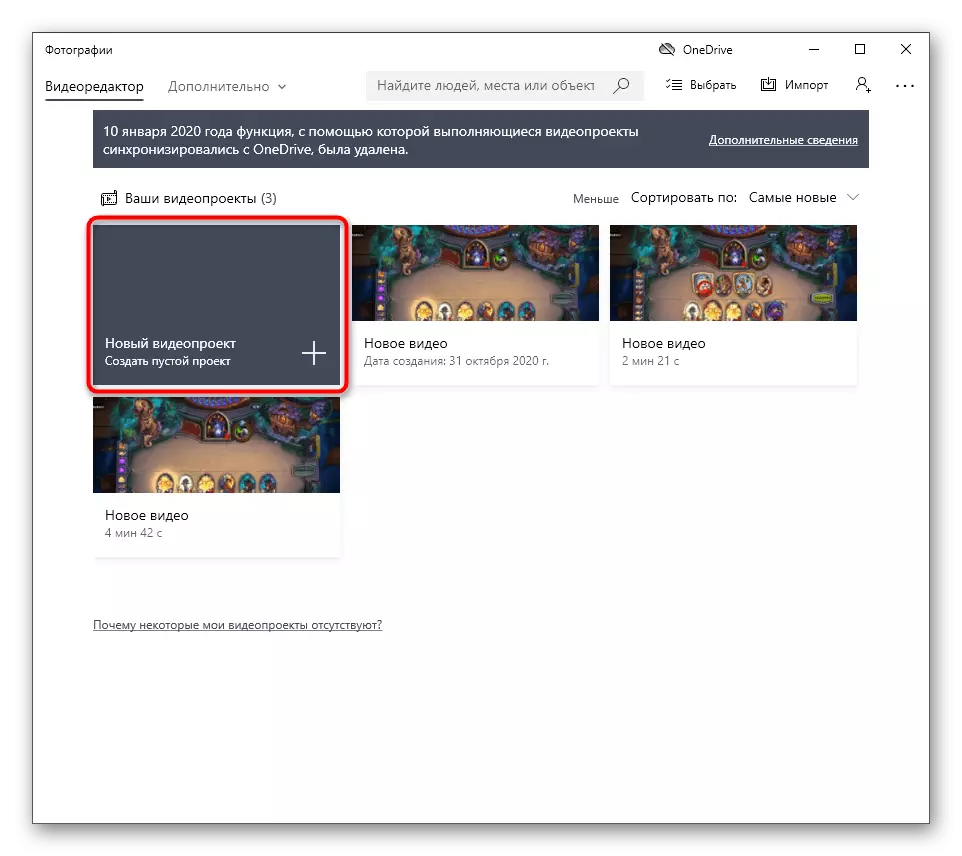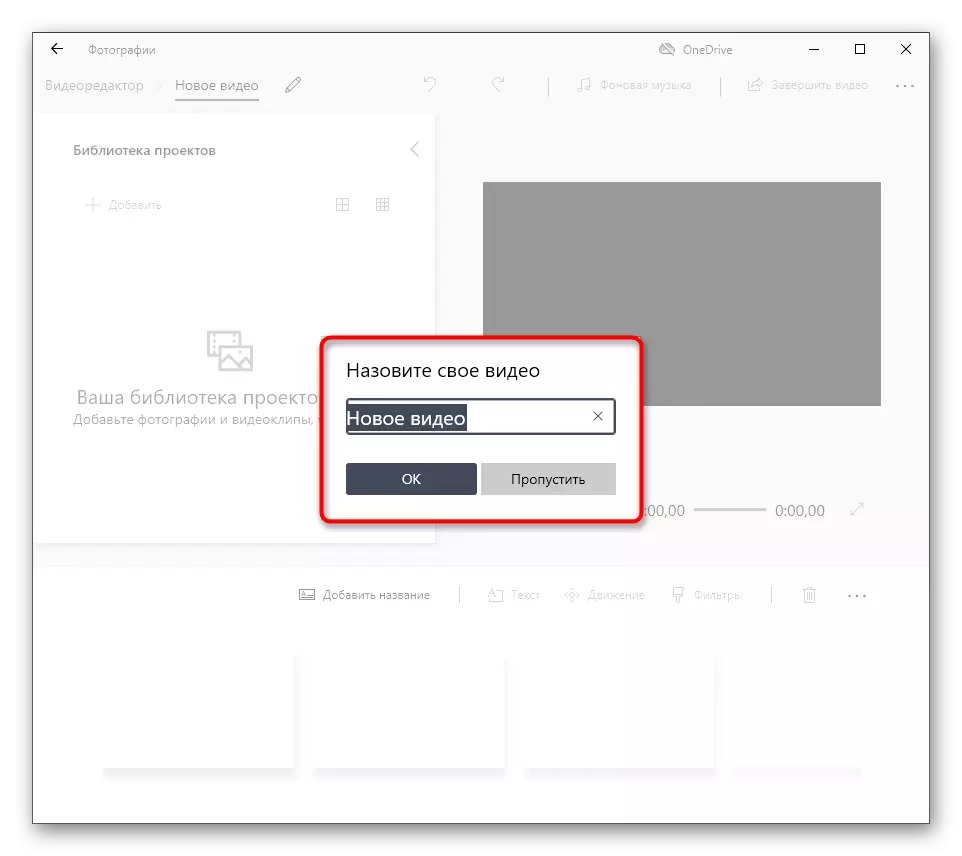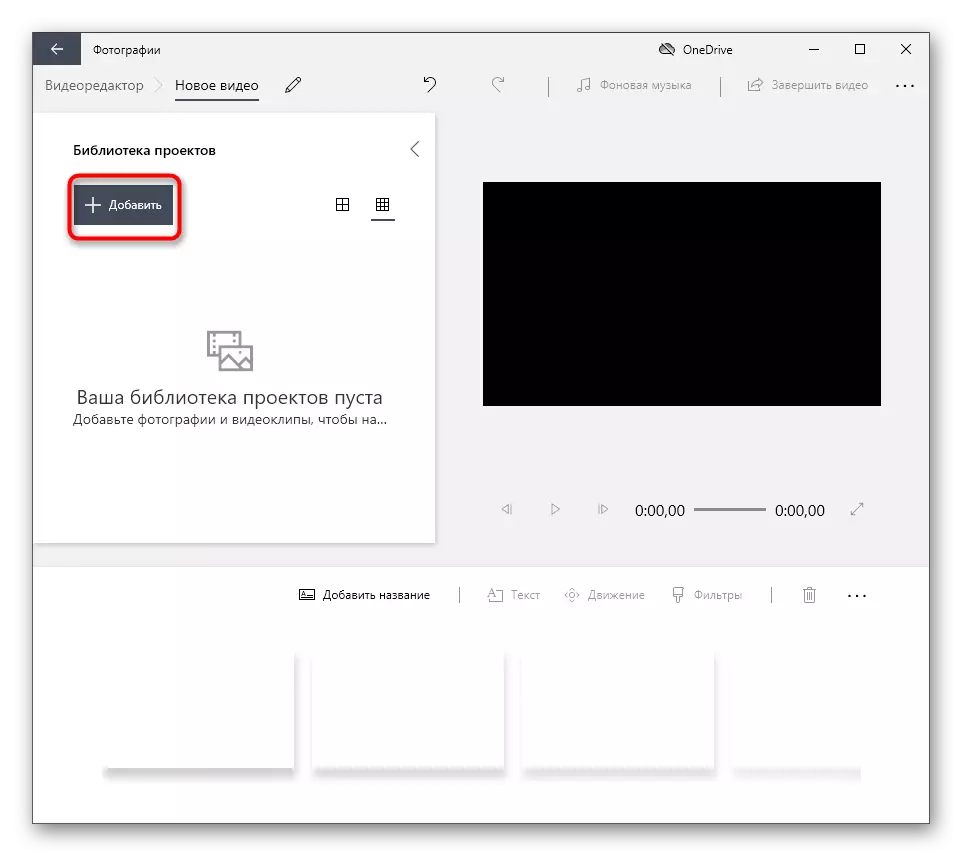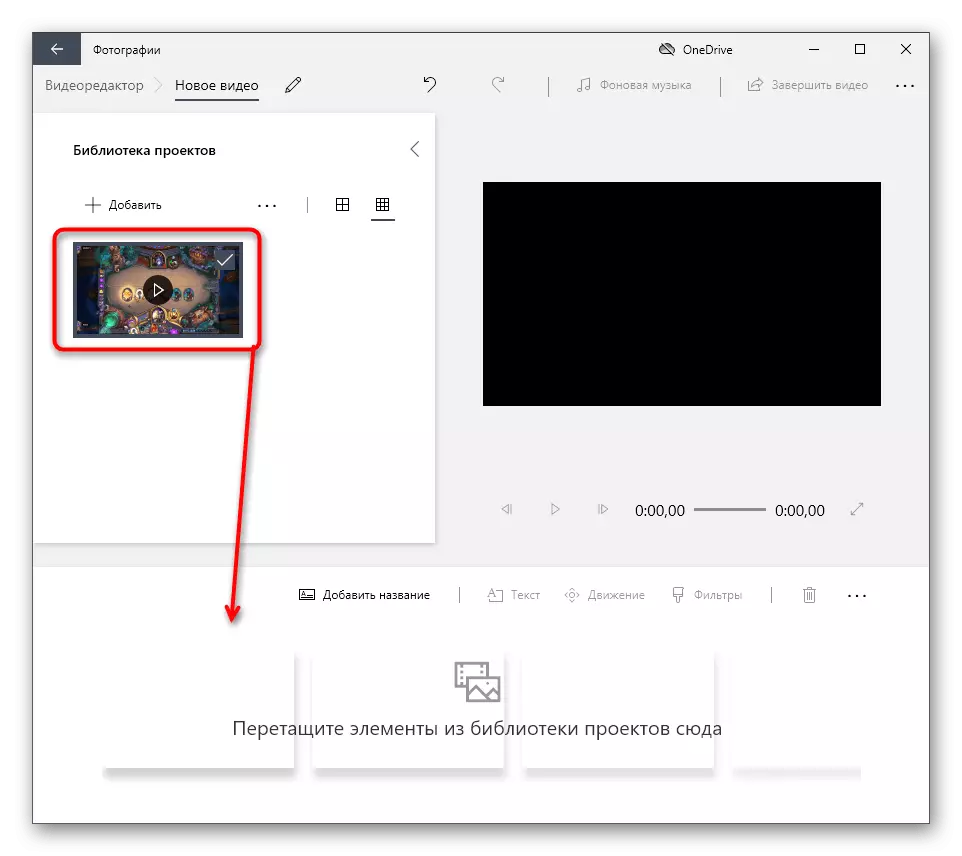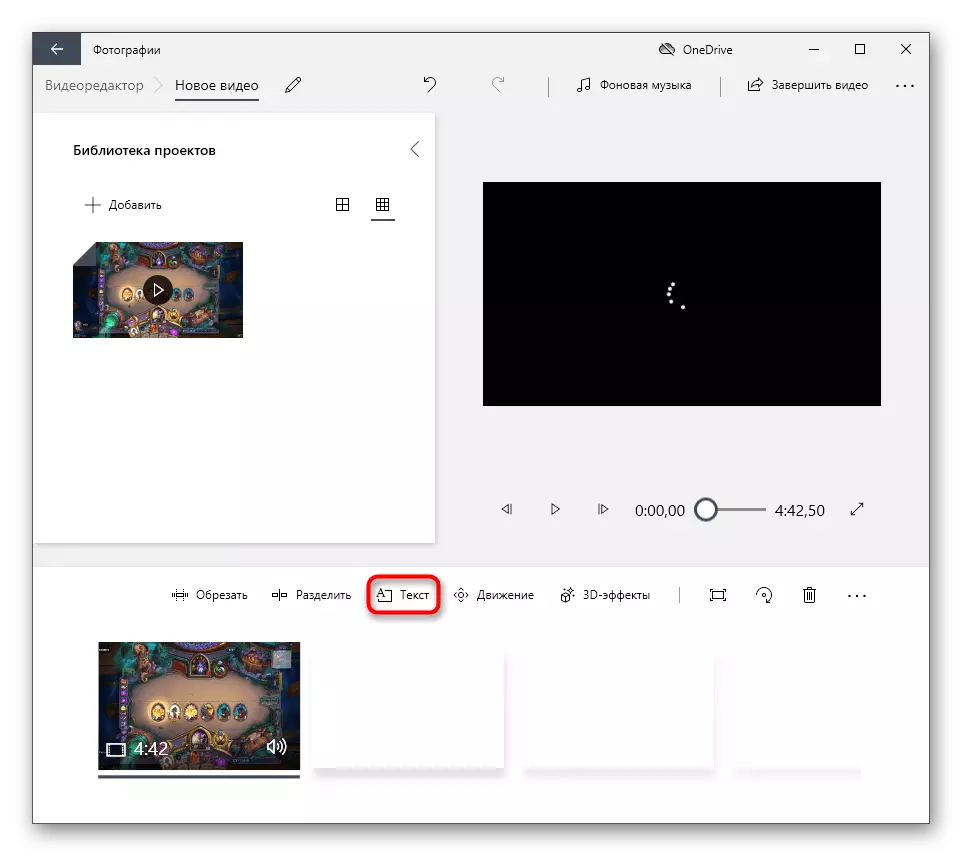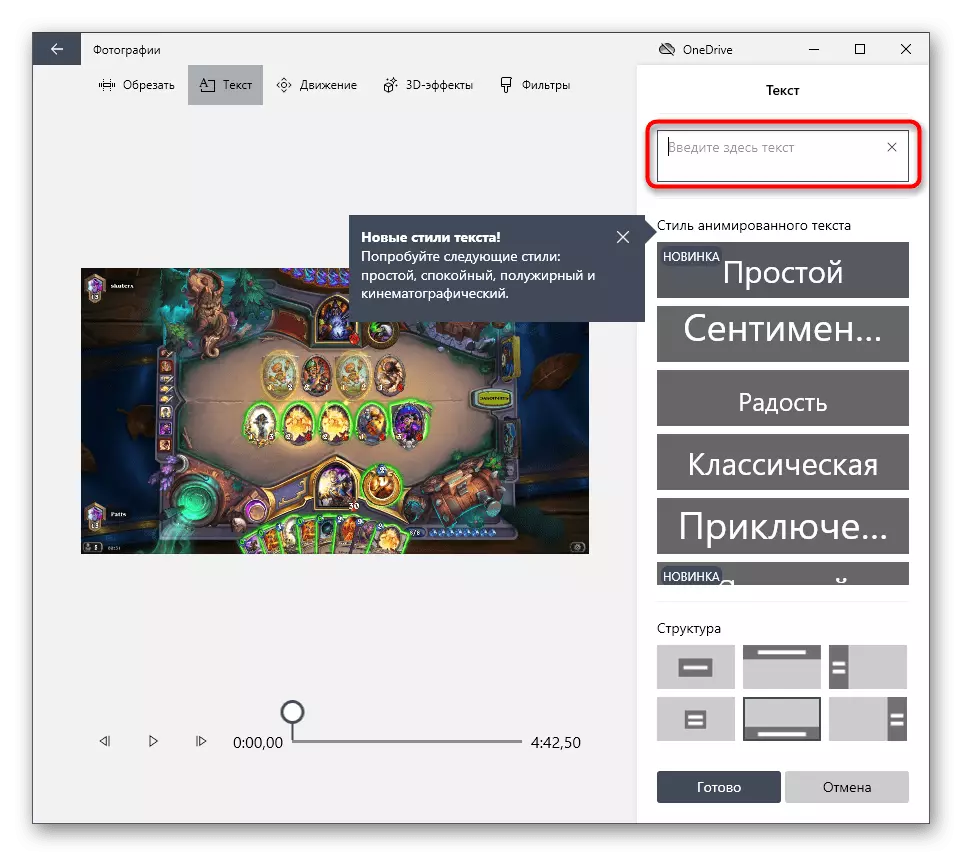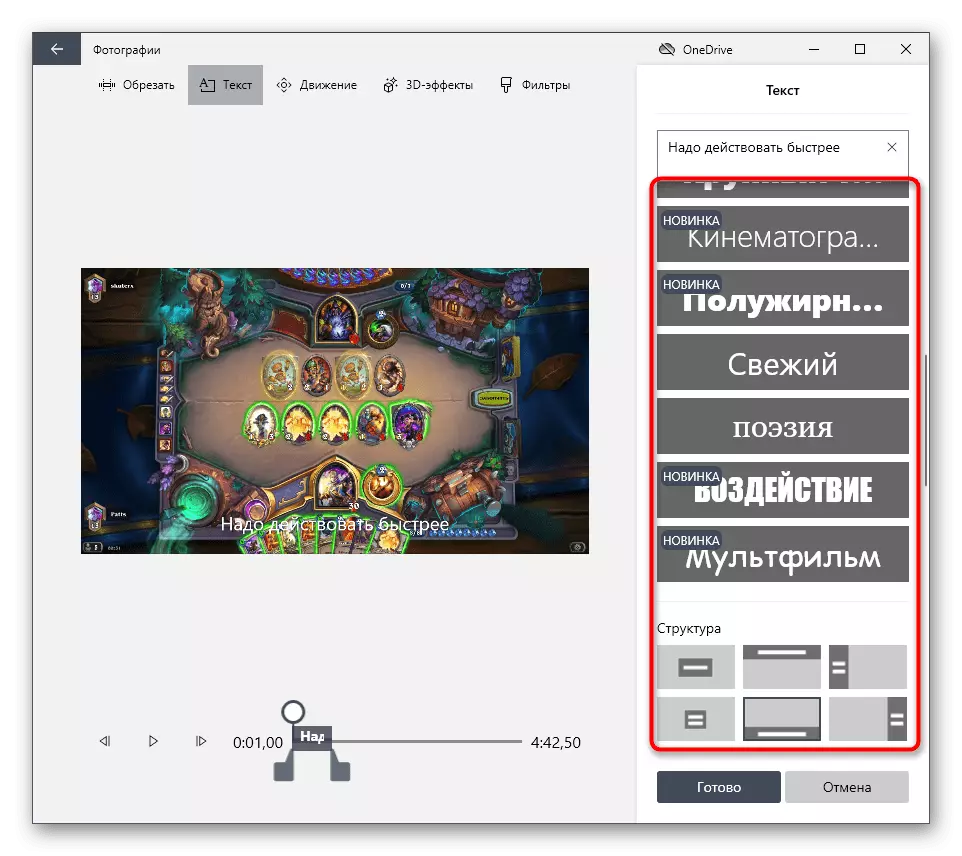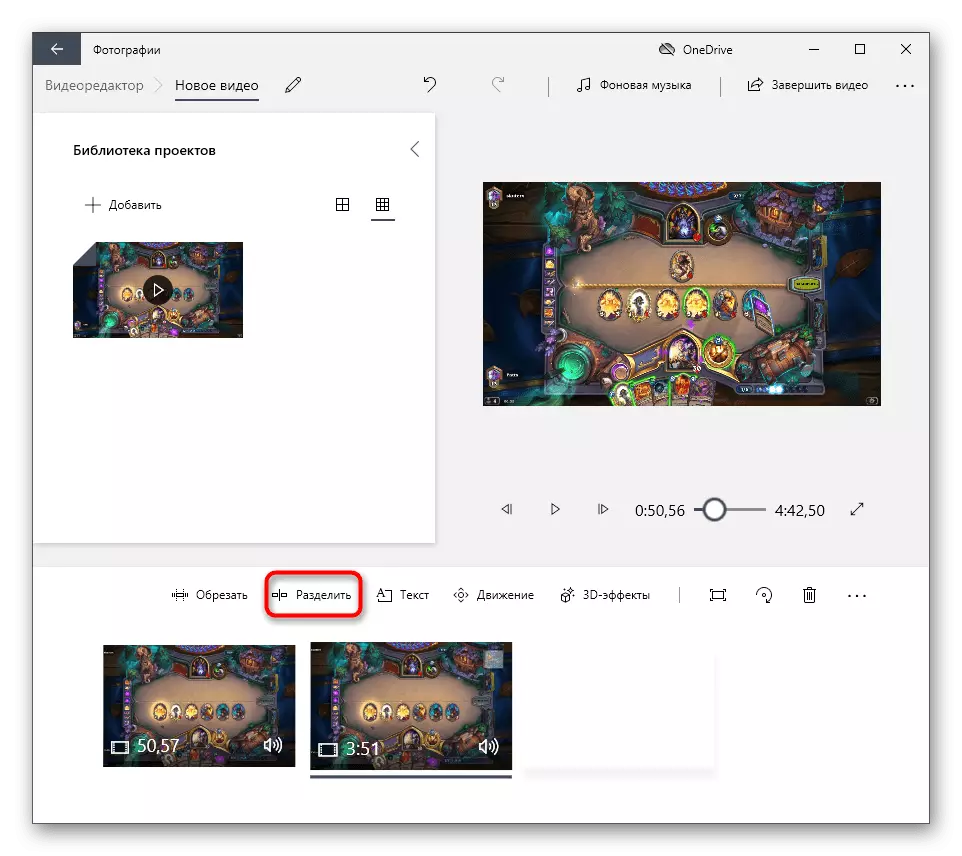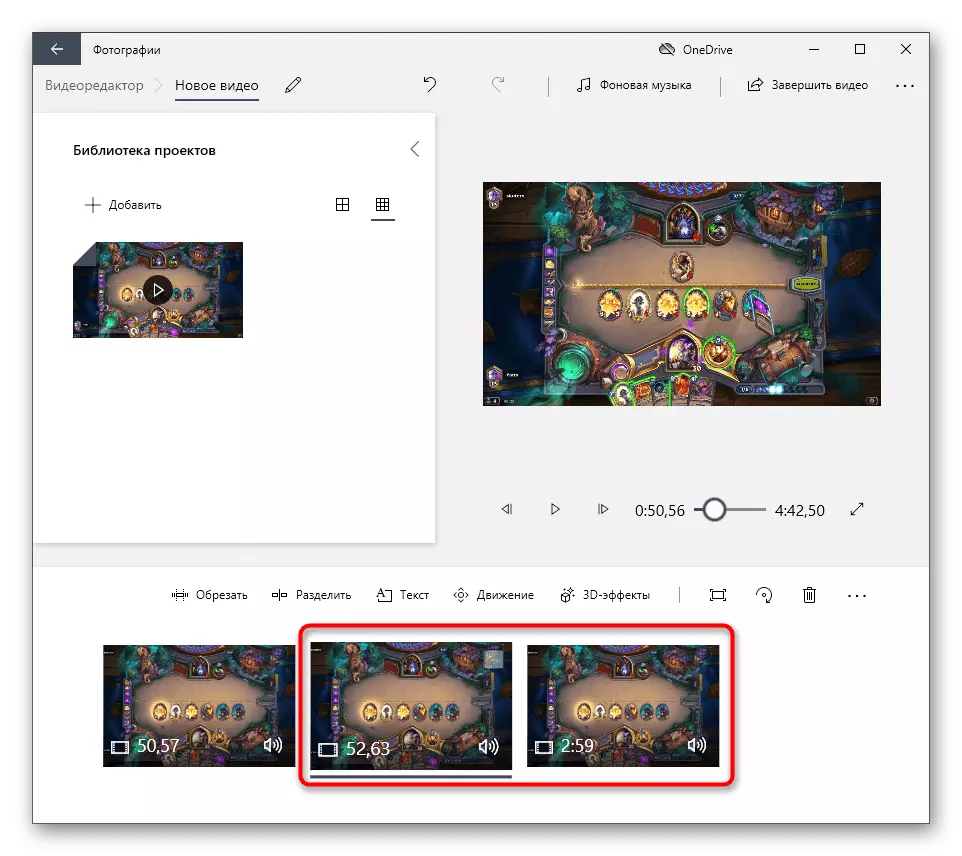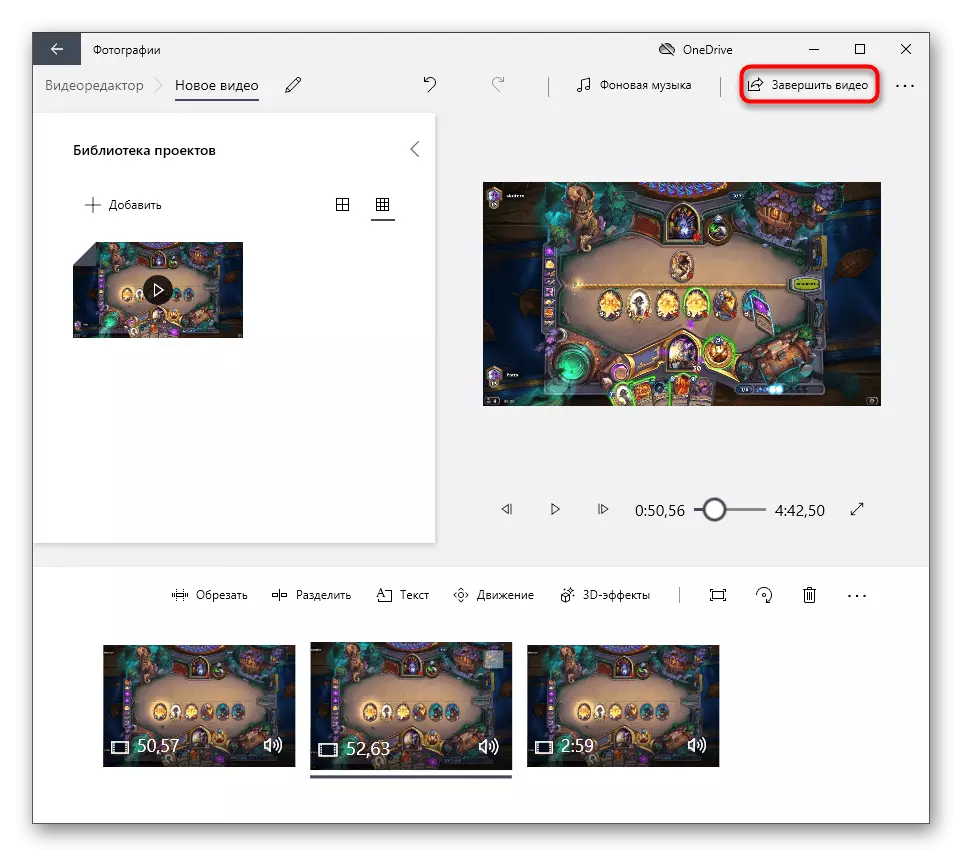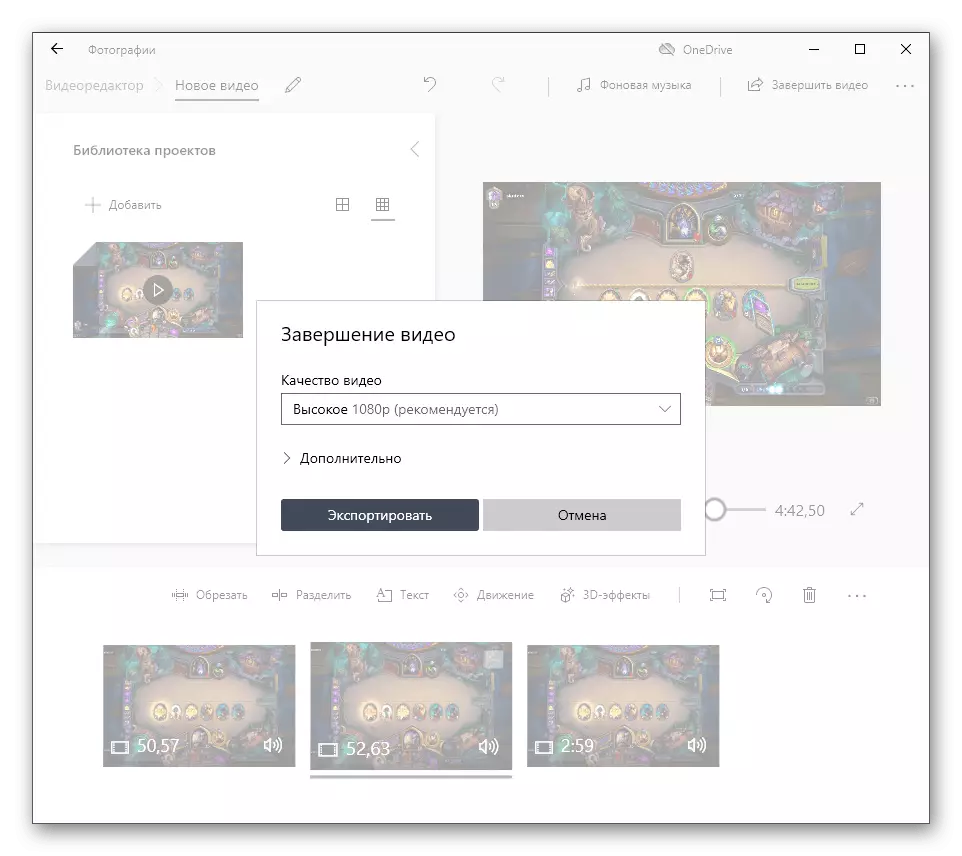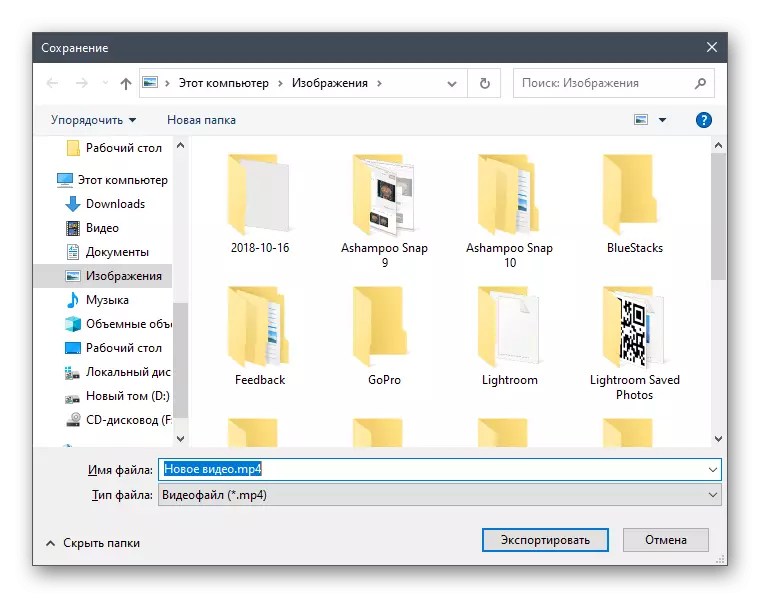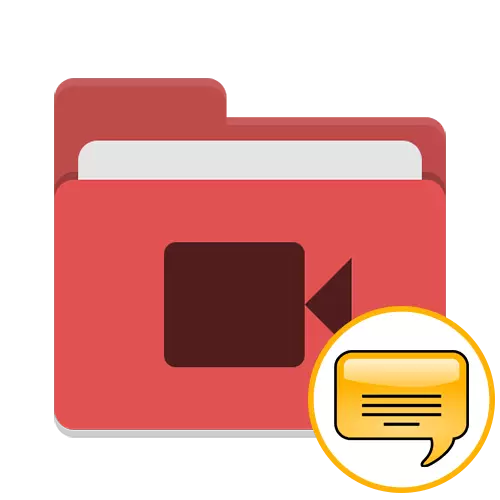
നിങ്ങൾ വീഡിയോയിലേക്ക് സബ്ടൈറ്റിലുകൾ ചേർക്കാൻ പോവുകയാണെങ്കിൽ, ഭാവിയിൽ, ഭാവിയിൽ ഇത് YouTube- ൽ കിടക്കുന്നുവെങ്കിൽ, ഞങ്ങളുടെ വെബ്സൈറ്റിൽ ഈ വിഷയത്തിനായി സമർപ്പിച്ചിരിക്കുന്ന മറ്റൊരു ലേഖനത്തിൽ ശ്രദ്ധിക്കുക. അതിൽ, ആവശ്യമായ എല്ലാ സഹായ വിവരങ്ങളും നിങ്ങൾ കണ്ടെത്തും, ഈ റോളറിന് എങ്ങനെ സബ്ടൈറ്റിലുകൾ നിർമ്മിക്കാം.
കൂടുതൽ വായിക്കുക: YouTube- ൽ വീഡിയോയിലേക്ക് സബ്ടൈറ്റിലുകൾ ചേർക്കുന്നു
രീതി 1: സബ്ടൈറ്റിൽ വർക്ക്ഷോപ്പ്
സബ്ടൈറ്റിൽ വർക്ക്ഷോപ്പ് പ്രോഗ്രാമിന്റെ പ്രവർത്തനം ഡൗൺലോഡുചെയ്ത വീഡിയോയിലേക്ക് സബ്ടൈറ്റിലുകൾ ഉപയോഗിച്ച് ഒരു ഫയൽ സൃഷ്ടിക്കുന്നതിൽ ശ്രദ്ധ കേന്ദ്രീകരിക്കുന്നു. അതിൻറെ ഇന്റർഫേസ് നിർമ്മിച്ചതിനാൽ ഒരു തുടക്കക്കാരൻ പോലും എല്ലാ ഉപകരണങ്ങളും വേഗത്തിൽ കണ്ടെത്തി, ഉടനടി വാചകം എഴുതുന്നതിലേക്ക് മാറ്റി. സബ്ടൈറ്റിലുകൾ ഉപയോഗിച്ച് ഒരു പ്രത്യേക ഫയൽ സൃഷ്ടിക്കാൻ നിങ്ങൾക്ക് താൽപ്പര്യമുണ്ടെങ്കിൽ, വീഡിയോയിൽ നേരിട്ട് മ mounted ണ്ട് ചെയ്തിട്ടില്ല, ഈ സോഫ്റ്റ്വെയർ അങ്ങേയറ്റം ഉപയോഗപ്രദമാകും.
Official ദ്യോഗിക സൈറ്റിൽ നിന്ന് സബ്ടൈറ്റിൽ വർക്ക്ഷോപ്പ് ഡ download ൺലോഡ് ചെയ്യാൻ പോകുക
- Official ദ്യോഗിക സൈറ്റിൽ നിന്ന് സബ്ടൈറ്റിൽ വർക്ക്ഷോപ്പ് ഡ download ൺലോഡ് ചെയ്യുന്നതിന് മുകളിലുള്ള ലിങ്ക് ഉപയോഗിക്കുക. ഇൻസ്റ്റാളേഷന് ശേഷം, പ്രോഗ്രാം പ്രവർത്തിപ്പിക്കുക, "വീഡിയോ" ഡ്രോപ്പ്-ഡ menu ൺ മെനു വിപുലീകരിച്ച് തുറക്കുക ക്ലിക്കുചെയ്യുക.
- പ്രത്യക്ഷപ്പെടുന്ന "എക്സ്പ്ലോറർ" വിൻഡോയിൽ, നിങ്ങൾ സബ്ടൈറ്റിലുകൾ ചേർക്കാൻ ആഗ്രഹിക്കുന്ന റോളർ കണ്ടെത്തുക. തുറക്കുന്നതിന് അതിൽ ഇരട്ട ക്ലിക്കുചെയ്യുക.
- "എഡിറ്റർ" വഴിയും "സബ്ടൈറ്റിൽ" ടൂളിലൂടെയും ചേർത്തുകൊണ്ട് ആദ്യ വരിയിൽ നിന്ന് സബ്ടൈറ്റിലുകൾ സൃഷ്ടിക്കാൻ ആരംഭിക്കുക.
- ഒരു താൽക്കാലിക ചട്ടക്കൂടുകളുള്ള ഒരു പുതിയ ലൈൻ, പ്രധാന സോഫ്റ്റ്വെയർ യൂണിറ്റിൽ ഒരു ടെക്സ്റ്റ് ഫീൽഡ് പ്രത്യക്ഷപ്പെട്ടു, അത് ഇപ്പോഴും ശൂന്യമാണ്.
- ചുവടെ നിന്ന് യൂണിറ്റ് സജീവമാക്കി ഈ സബ്ടൈറ്റിൽ സ്ട്രിംഗിൽ ആവശ്യമായ വാചകം ടൈപ്പുചെയ്യാൻ ആരംഭിക്കുക.
- പ്രിവ്യൂ വിൻഡോയിൽ ഫലമായി സ്വയം പരിചയപ്പെടുത്തുക, ലിഖിതം ശരിയായി പ്രദർശിപ്പിക്കുമെന്ന് ഉറപ്പാക്കുക. ശബ്ദത്തോടെ സമന്വയിപ്പിക്കുന്നതിന് ഒരു വീഡിയോ പ്ലേ ചെയ്യേണ്ടതുണ്ട്.
- "ഷോ", "മറയ്ക്കുക" എന്നിവ മാറ്റുന്നതിലൂടെ ഈ ഉപവിഭാഗംക്കായി സമയപരിധി സജ്ജമാക്കുക.
- ഫ്രെയിം ഓറിയന്റേഷനിൽ സബ്ടൈറ്റിലുകൾ ചേർക്കുന്നുവെങ്കിൽ, കുറച്ച് സമയത്തേക്ക് അല്ല, ഈ മോഡ് മാറ്റി പ്രാരംഭ ഫ്രെയിമുകൾ ഇടത് പാളിയിൽ സജ്ജമാക്കുക.
- വ്യത്യസ്ത പ്രശ്നങ്ങൾ ഒഴിവാക്കാൻ സ്ഥിരസ്ഥിതിയായി അവശേഷിക്കാൻ ശുപാർശ ചെയ്യുന്ന സബ്ടൈറ്റിലുകളുമായി ബന്ധപ്പെട്ട സ്ക്രിപ്റ്റുകൾ അവിടെ കണ്ടെത്തും.
- ആദ്യ വരി എഡിറ്റിംഗ് പൂർത്തിയായ ഉടൻ, രണ്ടാമത്തെ, മൂന്നാമത്, തുടർന്നുള്ളവകൾ അതേ രീതിയിൽ ചേർക്കുക.
- മുകളിലെ പാനലിലെ മൂന്ന് ഐക്കണുകൾ വെവ്വേറെ നോക്കുക. ആദ്യത്തേത് സമയം സജ്ജീകരിക്കുന്നതിന് കാരണമാകുമ്പോൾ നിങ്ങൾക്ക് ദൈർഘ്യം ഓട്ടോമേറ്റ് ചെയ്യാനും ദൂരം ഇല്ലാതാക്കാനോ സ്ട്രിംഗ് നിരവധി മില്ലിസെക്കൻഡുകളിലേക്ക് നീക്കാനോ.
- വാചകത്തിനായി, അത് വിന്യസിക്കാനുള്ള ഉപകരണങ്ങൾ ഉണ്ട്, എല്ലാ സബ്ടൈറ്റിലുകളും വിഭജിക്കുക അല്ലെങ്കിൽ രജിസ്റ്റർ മാറ്റുക.
- ലിഖിതങ്ങളുടെ ഇഫക്റ്റുകളും വിഷ്വൽ എഡിറ്റുചെയ്യുകയും ഇനിപ്പറയുന്ന മെനു. വാചകത്തിന്റെ രൂപത്തെ എങ്ങനെ ബാധിക്കുന്നുവെന്ന് കാണാൻ ഈ ചികിത്സകളിലൊന്ന് പ്രയോഗിക്കാൻ ശ്രമിക്കുക.
- സബ്ടൈറ്റിൽ ഫയൽ സൃഷ്ടിച്ചുകഴിഞ്ഞാൽ, സംരക്ഷിക്കാൻ ബട്ടണിൽ ക്ലിക്കുചെയ്യുക.
- ലഭ്യമായ ഒരു ഫോർമാറ്റുകളുടെ ഒരു ലിസ്റ്റ് നിങ്ങൾ ഉചിതമായത് തിരഞ്ഞെടുക്കുകയും സംരക്ഷിക്കുന്നത് പൂർത്തിയാക്കുകയും ചെയ്യുന്ന ഒരു ലിസ്റ്റ് ഉപയോഗിച്ച് ഒരു വിൻഡോ ദൃശ്യമാകും.
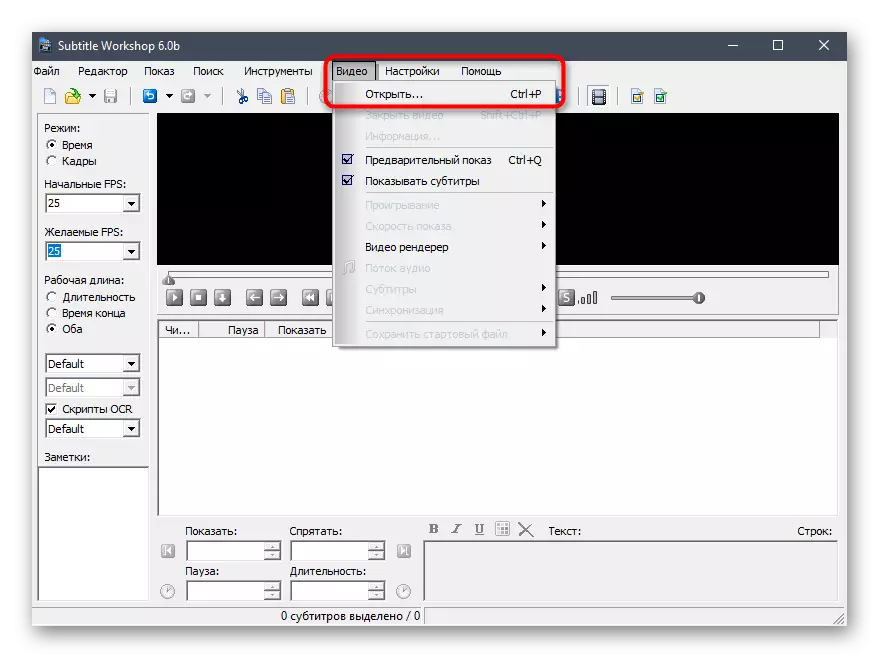
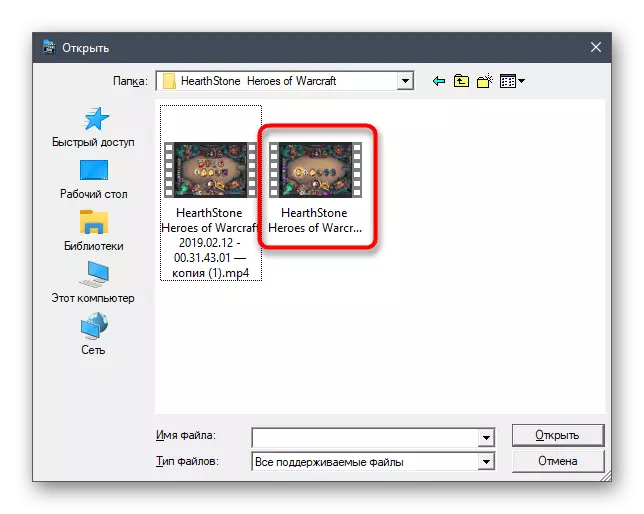
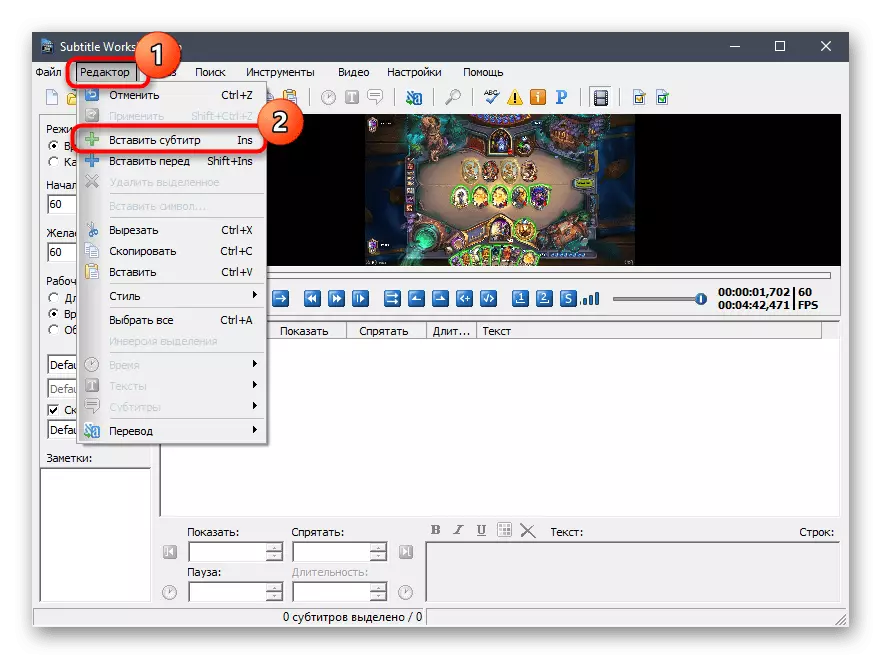
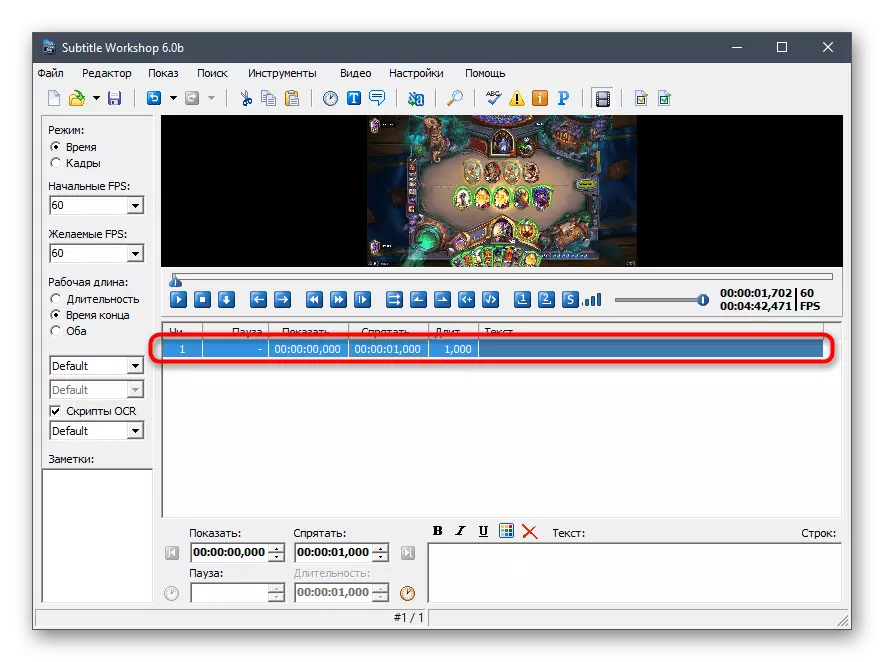
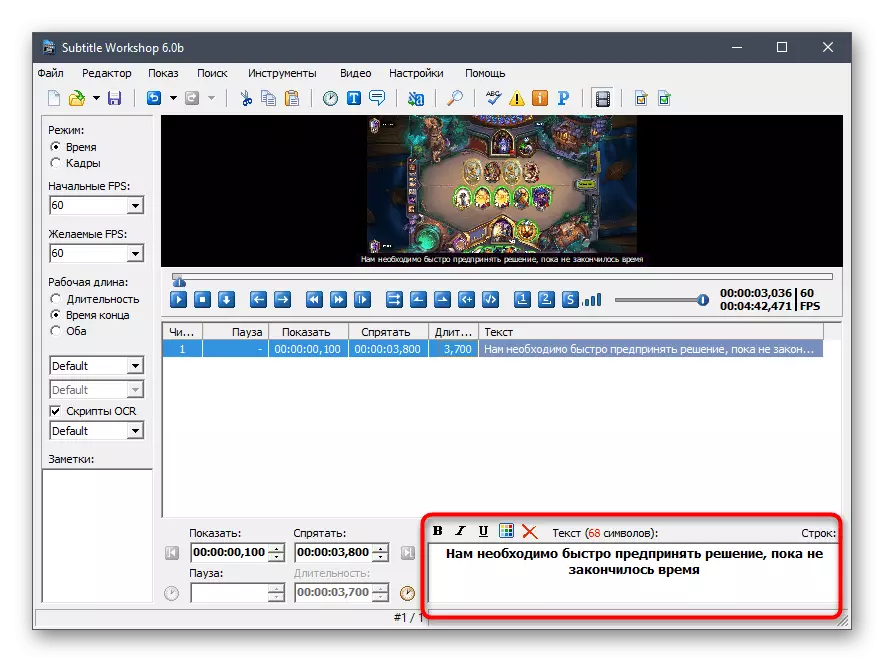
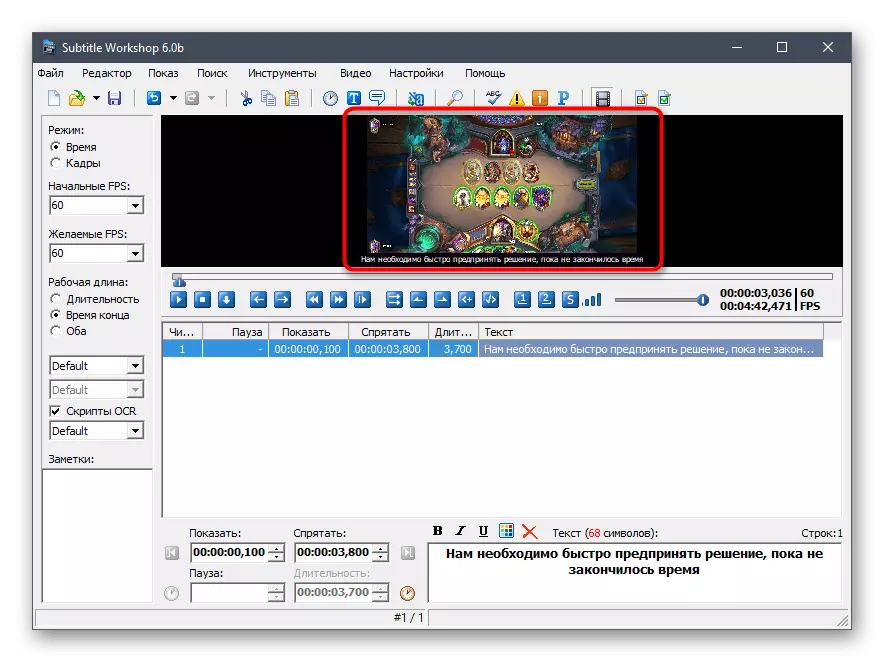
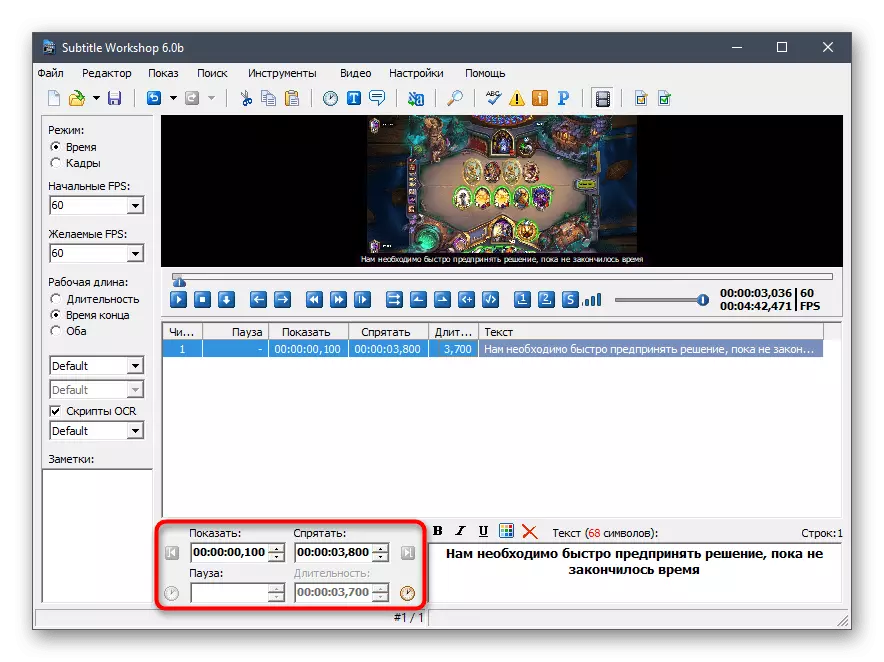
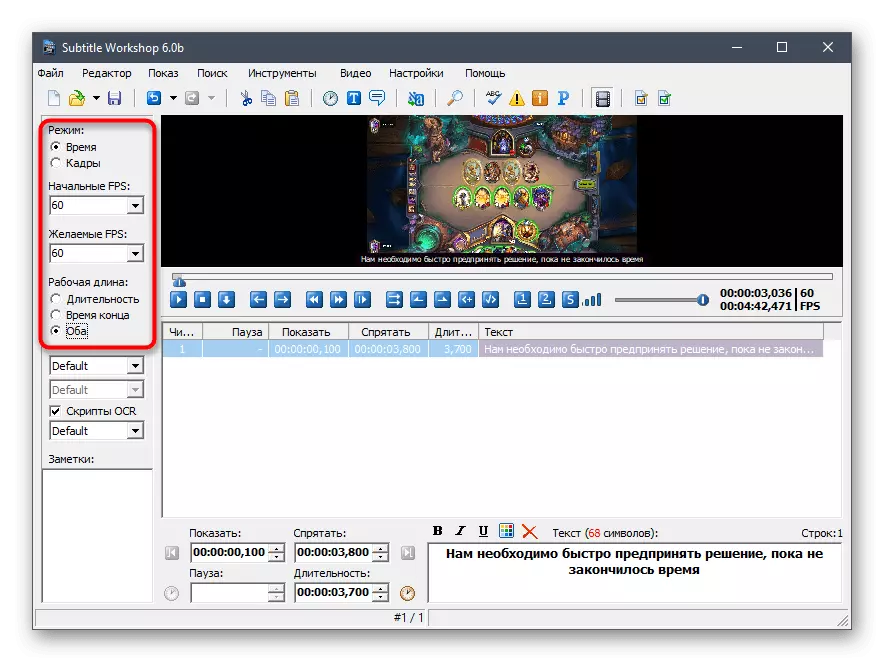
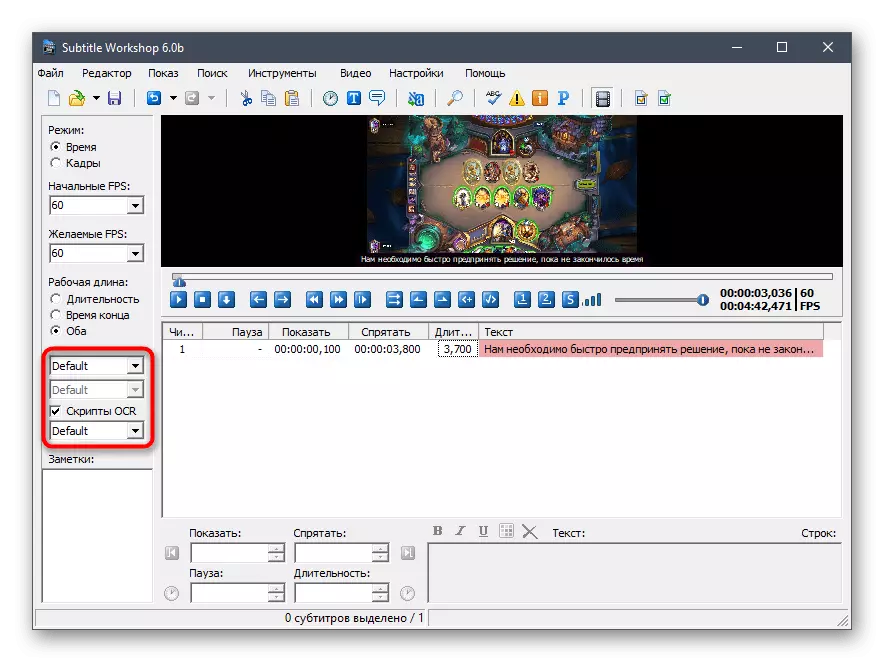
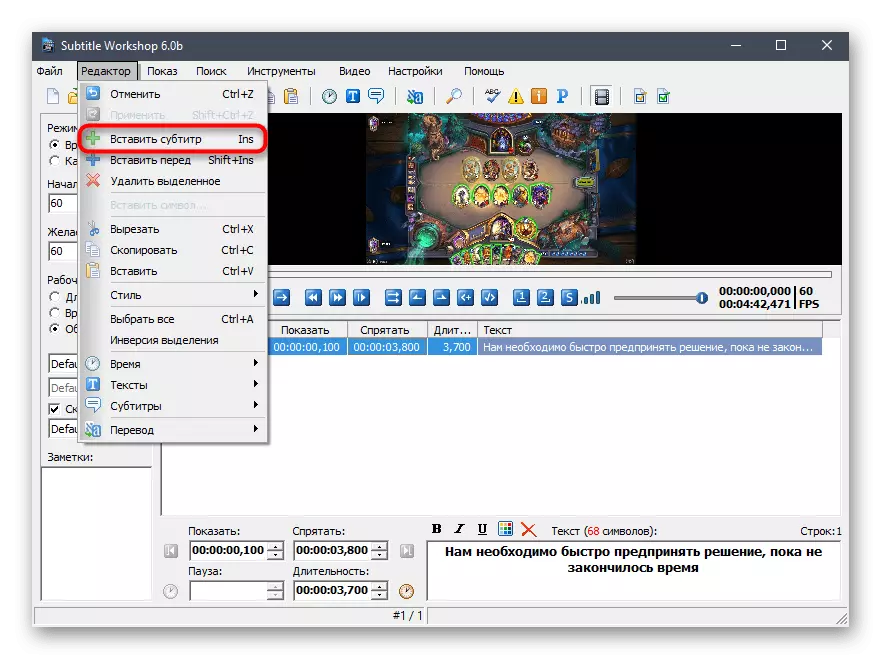
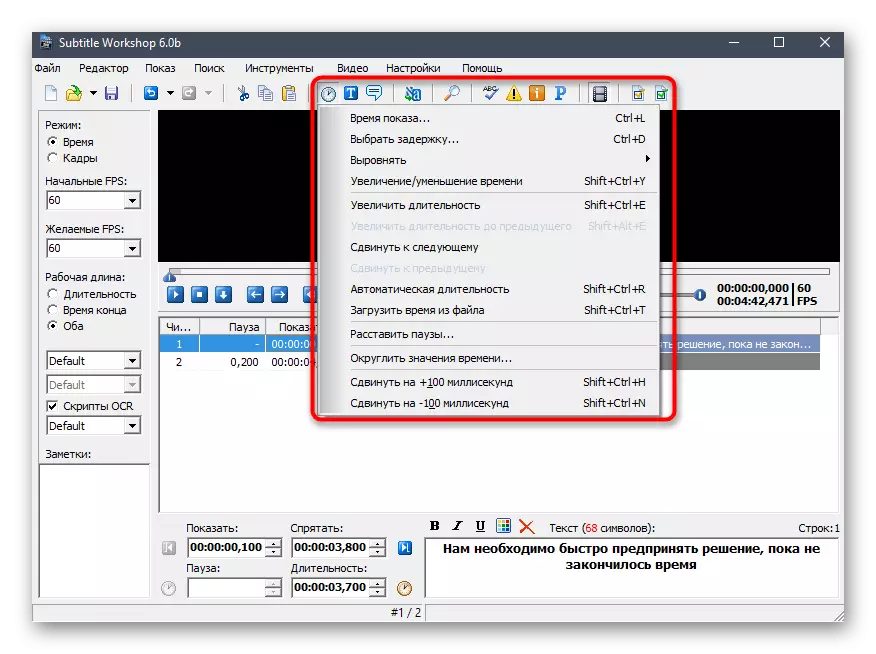
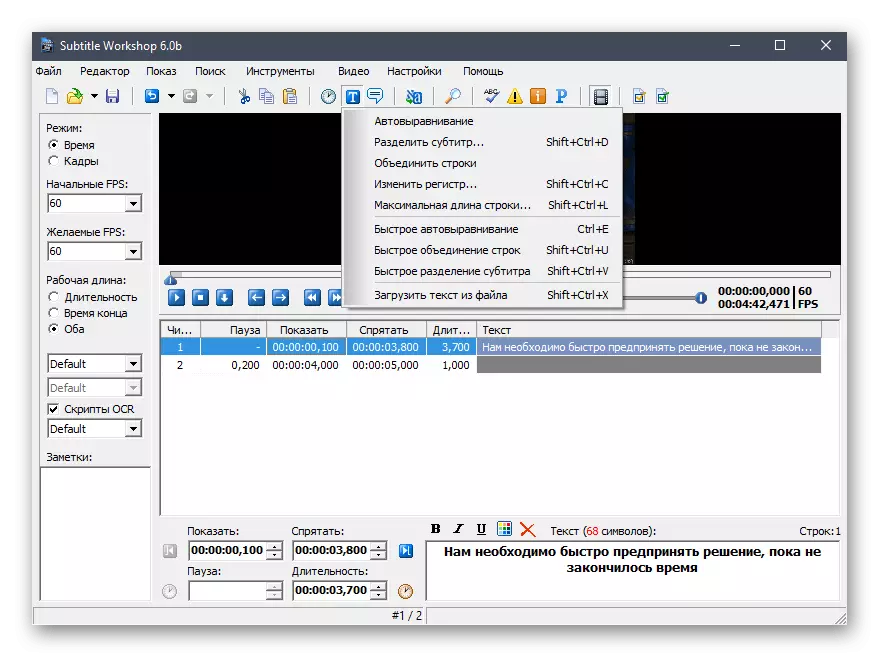
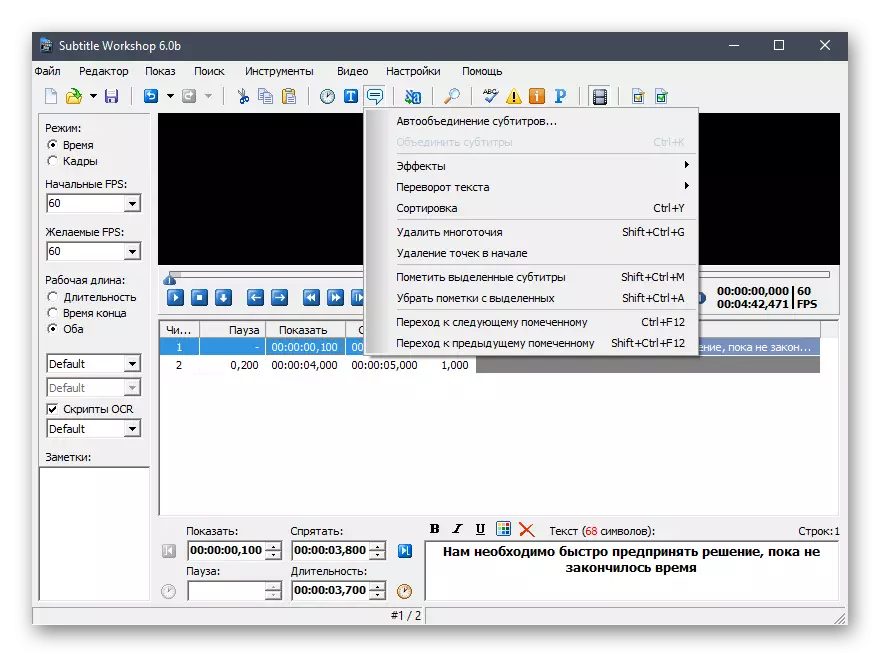
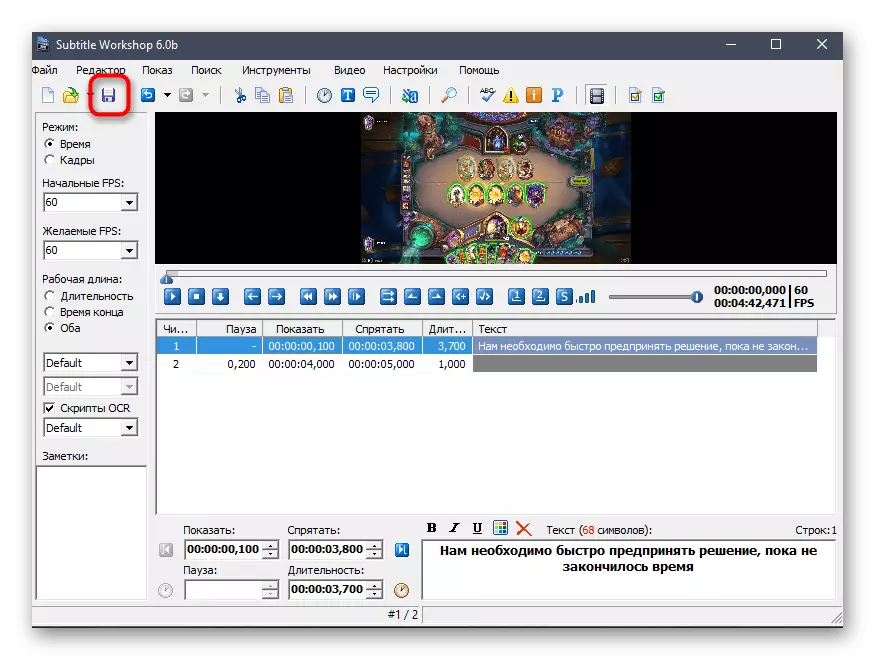

എഡിറ്റർ പിന്തുണയും സബ്ടൈറ്റിലുകളുമായി ബന്ധപ്പെട്ട അധിക ഫംഗ്ഷനുകളും മാത്രം പരിഗണിക്കുന്നു. അവ വളരെ അപൂർവമാണ് ഉപയോഗിക്കുന്നത്, അതിനാൽ ഞങ്ങൾ അവ പൊതുവായ നിർദ്ദേശങ്ങളിൽ ഉൾപ്പെടുത്തിയിട്ടില്ല. ആ ഇപ്പോഴത്തെ ഉപകരണങ്ങളുമായി പരിചയപ്പെടാൻ, ഡവലപ്പറിൽ നിന്നുള്ള docum ദ്യോഗിക ഡോക്യുമെന്റേഷൻ വായിക്കുക.
രീതി 2: എജിസബ്
മുമ്പത്തെ ആപ്ലിക്കേഷന്റെ അനലോഗ്, ഒരേ തത്ത്വത്തിൽ - എജിസബ്. ഞങ്ങളുടെ ലേഖനത്തിൽ ഞങ്ങൾ ഇത് ഉൾപ്പെടുത്തിയിട്ടുണ്ട്, കാരണം സബ്ടൈറ്റിൽ വർക്ക്ഷോപ്പ് വഴി ഒരു ഫയൽ തയ്യാറാക്കാൻ കഴിയില്ല, പക്ഷേ അതിന്റെ സൃഷ്ടിയുടെ ആവശ്യകത ഇപ്പോഴും അവശേഷിക്കുന്നു. ഇജിസബിലെ സബ്ടൈറ്റിലുകളിൽ പ്രവർത്തിക്കാനുള്ള മുഴുവൻ പ്രക്രിയയും ഇത്രയധികം സമയമെടുക്കില്ല, മാത്രമല്ല പ്രവർത്തനത്തിന്റെ ഏകദേശ അൽഗോരിതം ഇതുപോലെ തോന്നുന്നു:
Website ദ്യോഗിക വെബ്സൈറ്റിൽ നിന്ന് AEGISUB ഡൗൺലോഡിലേക്ക് പോകുക
- Aegisub സ free ജന്യമായി വിതരണം ചെയ്യുന്നു, അതിനാൽ മുകളിലുള്ള ലിങ്കിലൂടെ പോകാൻ മടിക്കേണ്ട, Selection ദ്യോഗിക സൈറ്റിൽ നിന്ന് പ്രോഗ്രാം ഡ download ൺലോഡ് ചെയ്ത് കമ്പ്യൂട്ടറിൽ ഇൻസ്റ്റാൾ ചെയ്യുക. ആരംഭിച്ചതിനുശേഷം, "വീഡിയോ" ഡ്രോപ്പ്-ഡ menu ൺ മെനു തുറന്ന് "ഓപ്പൺ വീഡിയോ" ക്ലിക്കുചെയ്യുക. ഒരേ മെനുവിൽ ചേർത്ത കീ ലേബൽ ഫയലുകളെ AEGISUB പിന്തുണയ്ക്കുന്നു.
- "എക്സ്പ്ലോറർ" ൽ, ഭാവിയിൽ ഏത് സബ്ടൈറ്റിലുകൾ ചേർത്തു ഏത് സബ്ടൈറ്റിലുകൾ ചേർക്കുന്നു എന്നതിന്റെ അടിസ്ഥാനത്തിൽ വീഡിയോ കണ്ടെത്തി തുറക്കുക.
- ആദ്യത്തെ സബ്ടൈറ്റിലിന്റെ വരി യാന്ത്രികമായി ചേർത്തു, അതിനാൽ ഇത് ഉടനടി അതിന്റെ വിവേചനാധികാരത്തിൽ മാറ്റാൻ കഴിയും.
- ശൂന്യമായ ഫീൽഡിൽ, വാചകം വലതുവശത്ത് നൽകിയിട്ടുണ്ട്, അതിനുശേഷം പ്രോജക്റ്റിന്റെ പാരാമീറ്ററുകൾക്ക് കീഴിൽ ക്രമീകരിക്കേണ്ടതുണ്ട്.
- ഇത് ചെയ്യുന്നതിന്, ഉചിതമായ മെനു എന്ന് വിളിച്ച് "എഡിറ്റുചെയ്യുക" ബട്ടൺ ക്ലിക്കുചെയ്യുക.
- ഇത് സ്റ്റൈൽ എഡിറ്റിംഗ് ആവശ്യമാണ്. നിങ്ങൾക്ക് പ്രൊഫൈലായി സംരക്ഷിക്കണമെങ്കിൽ അവനോട് ഒരു പുതിയ പേര് ചോദിക്കുക, ഇൻഡന്റുകളെക്കുറിച്ചും എൻകോഡിംഗ് മറക്കാതെ ഫോണ്ടിന്റെ ഡ്രോയിംഗ്, വലുപ്പം, നിറം എന്നിവ മാറ്റുക.
- പ്രധാന വിൻഡോയിലേക്ക് മടങ്ങുക, സബ്ടൈറ്റിലിനായി സമയപരിധി സജ്ജമാക്കുക, തുടക്കവും അവസാനവും സൂചിപ്പിക്കുന്നു.
- "സബ്ടൈറ്റിലുകൾ" ഡ്രോപ്പ്-ഡ menu ൺ മെനുവിലൂടെ, സ്ഥാനം തിരഞ്ഞെടുത്ത് പുതിയ വരികൾ ചേർക്കുക.
- മുകളിൽ കാണിച്ചിരിക്കുന്ന അതേ രീതിയിൽ അവയുടെ ക്രമീകരണം നടത്തുന്നു.
- പ്ലേബാക്ക് നോർമലൈസ് ചെയ്യുകയും ഡിസിഞ്ചോണിനെ ഇല്ലാതാക്കുകയും ചെയ്യുക, "സമയം" ഡ്രോപ്പ്-ഡ menu ൺ മെനു ഉപയോഗിക്കുക.
- പ്രോജക്റ്റ് സംരക്ഷിക്കാൻ തയ്യാറാകുമ്പോൾ, എല്ലാ ലിഖിതങ്ങളുടെയും കൃത്യത പരിശോധിക്കുന്നത് ഉറപ്പാക്കുക, പാലിക്കൽ വീണ്ടും കാണുന്നതിന് വീഡിയോ പ്ലേ ചെയ്യുക, ഒരു ഫ്ലോപ്പി ഡിസ്കിന്റെ രൂപത്തിലുള്ള ബട്ടണിൽ ക്ലിക്കുചെയ്യുക.
- നിങ്ങളുടെ കമ്പ്യൂട്ടറിൽ ഒരു സ്ഥലം തിരഞ്ഞെടുക്കുക, കൂടാതെ സ്റ്റാൻഡേർഡ് ആസ് ഫോർമാറ്റിൽ സംരക്ഷിക്കുക. എപ്പോൾ വേണമെങ്കിലും സബ്ടൈറ്റിലുകൾ എഡിറ്റുചെയ്യാൻ മടങ്ങുന്നതിന് ഇത് ആവശ്യമാണ്.
- ടെംപ്ലേറ്റുകളും ശൈലികൾ തിരുത്തലും ഉപയോഗിച്ച് ഫയൽ സംരക്ഷിക്കുന്നതിന് എക്സ്പോർട്ട് ഫംഗ്ഷൻ ഉപയോഗിക്കുക.

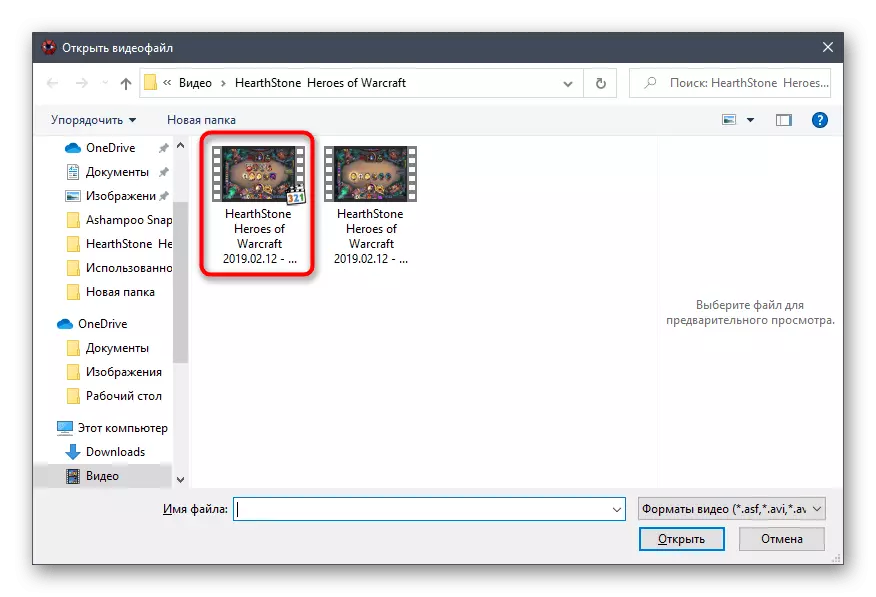


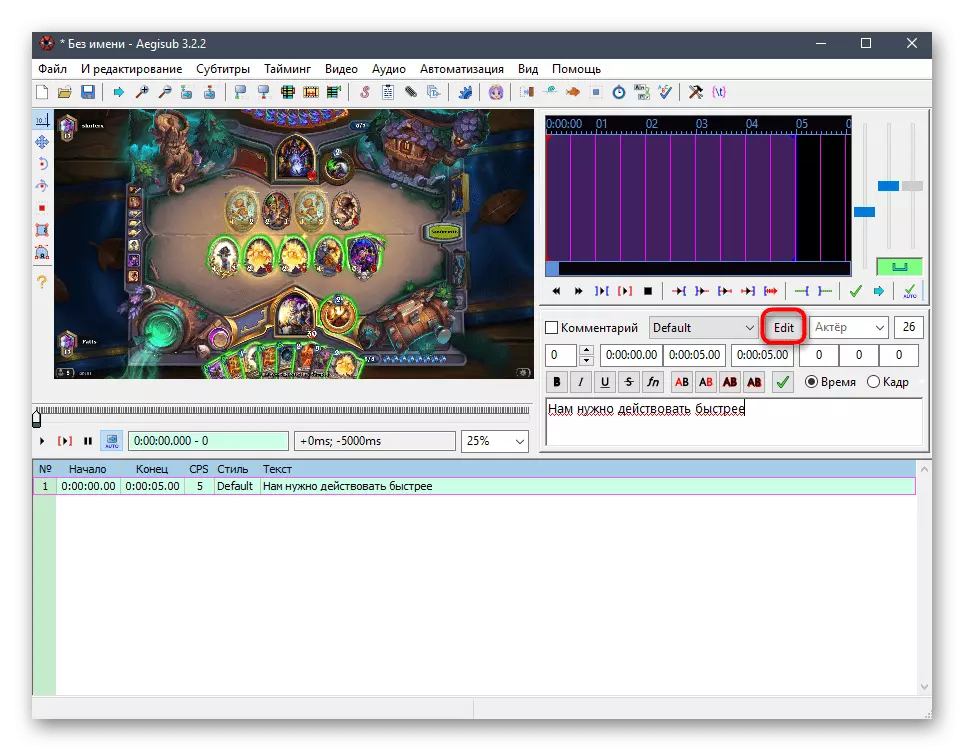
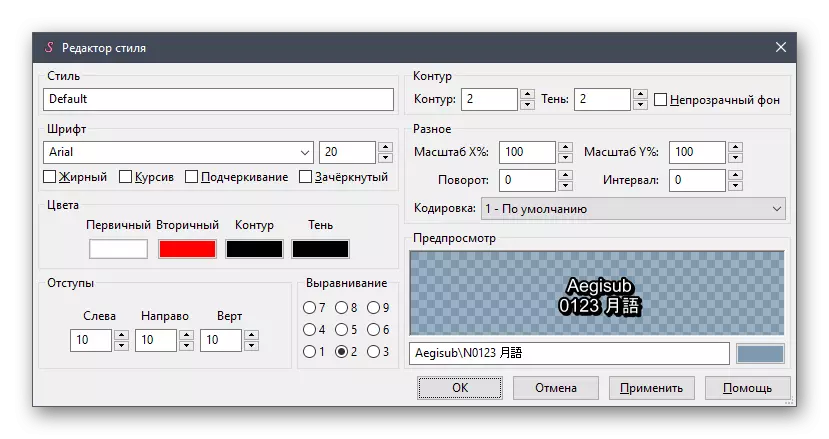


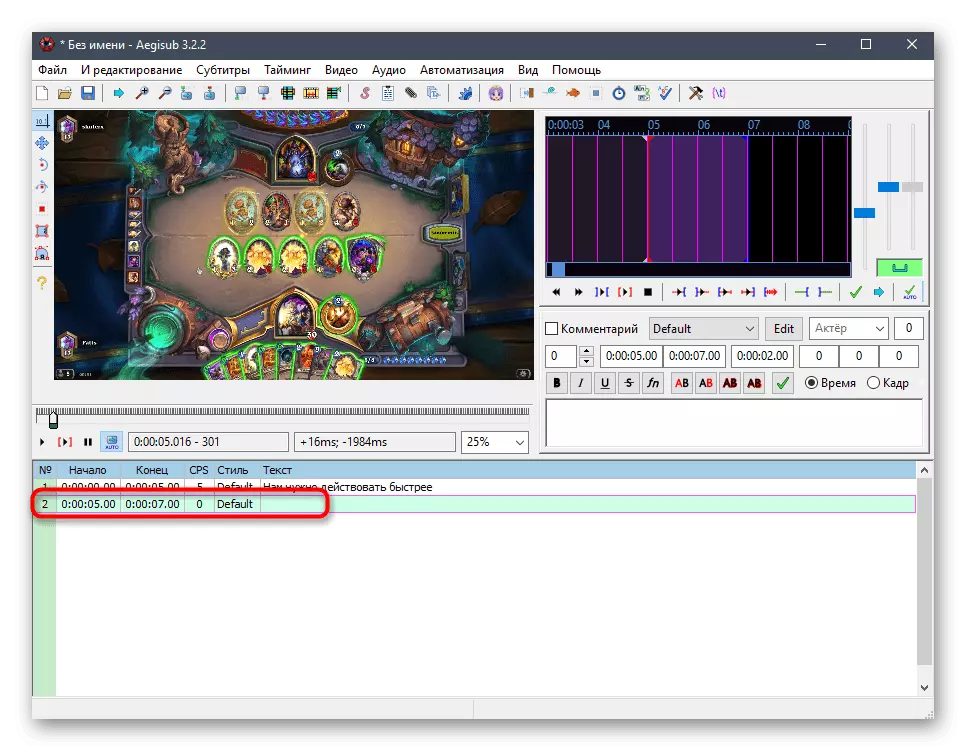
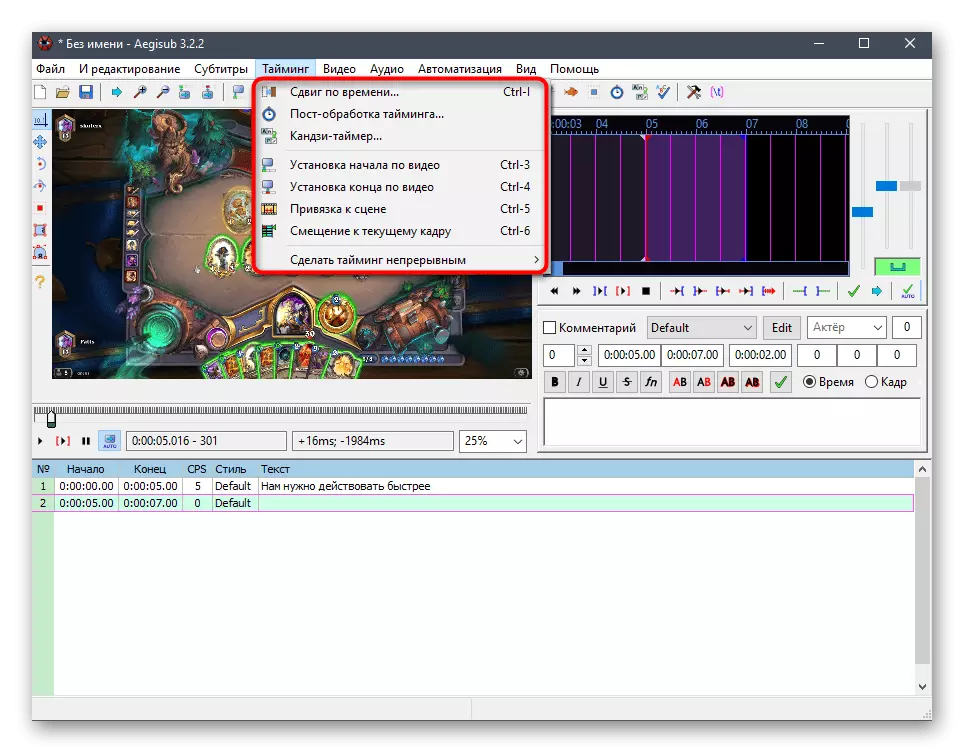
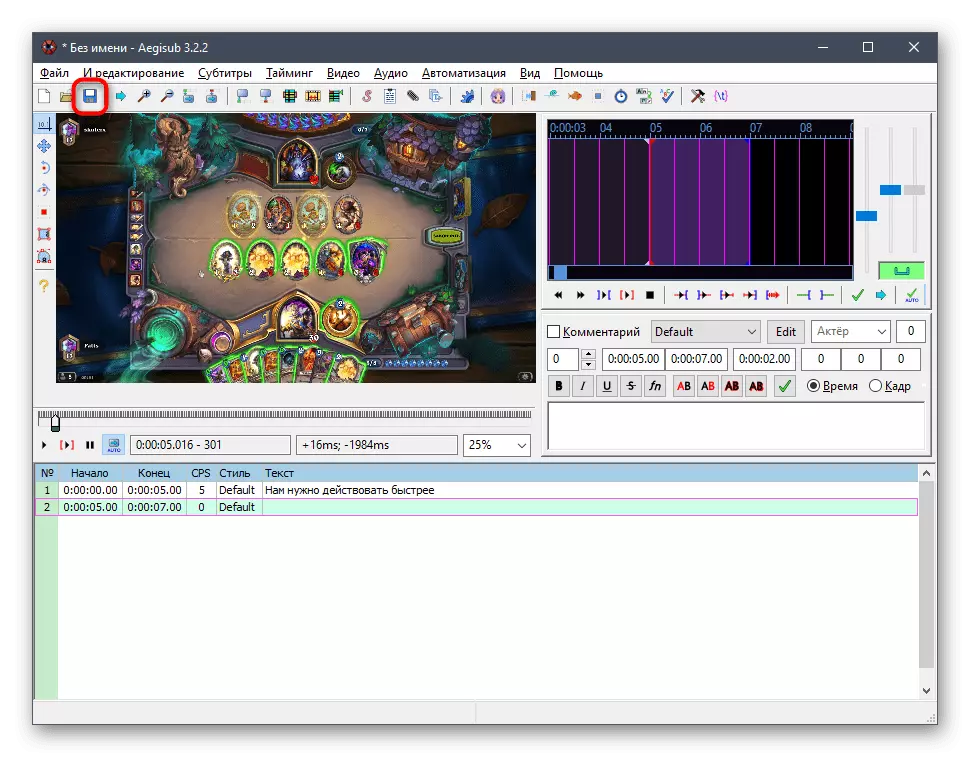

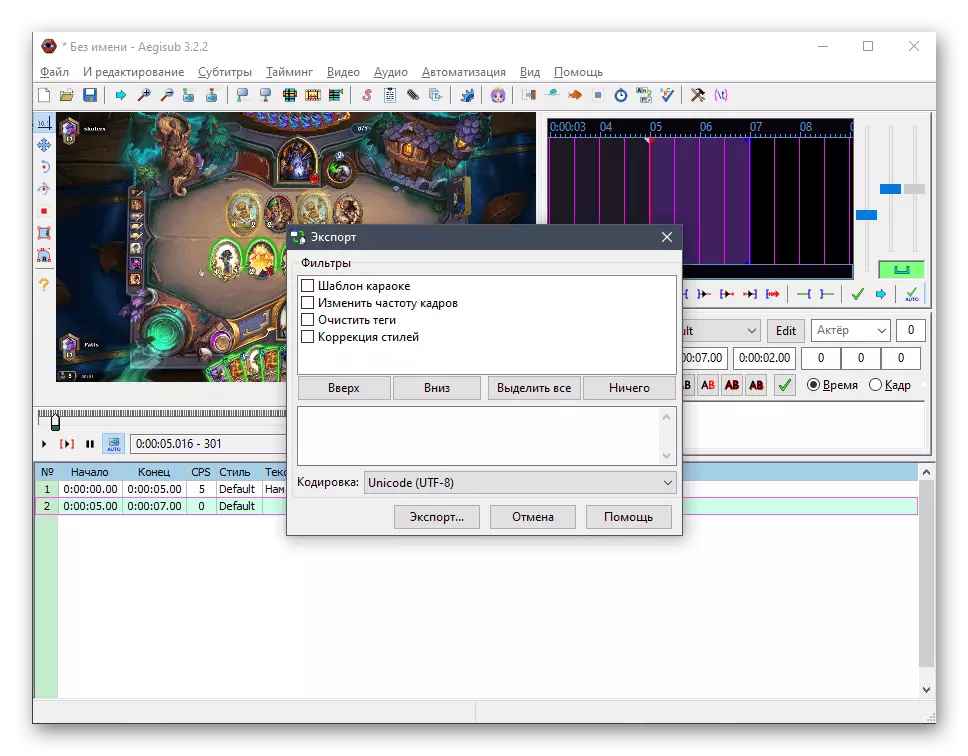
രീതി 3: ചലോറ
ഇതിലും അടുത്ത രീതികളിലും ഞങ്ങൾ പ്രോഗ്രാമുകളെക്കുറിച്ച് സംസാരിക്കും, ഇത് ഉടൻ തന്നെ സബ്ടൈറ്റിലുകൾ സ്ഥാപിക്കാൻ അനുവദിക്കുന്നു, അവ ഒരു പ്രത്യേക ഫയൽ ഉപയോഗിച്ച് സംരക്ഷിക്കരുത്. ഈ സാഹചര്യത്തിൽ, സാമ്പിൾ ബൈൻഡിംഗ് ഉപയോഗിച്ച് ടൈംലൈനിലേക്ക് പുതിയ ഇനങ്ങൾ ചേർത്തുകൊണ്ട് അടിസ്ഥാനം സംഭവിക്കുന്നു. ചർച്ചചെയ്യപ്പെടുന്ന ആദ്യത്തെ പൂർണ്ണമായി ഫ്ലഡ് വീഡിയോ എഡിറ്റർ - ചലോറ. ചുമതല നേരിടാൻ അതിന്റെ സ license ജന്യ ലൈസൻസ് വളരെ മതിയാകും.
- മുകളിലുള്ള ബട്ടണിൽ ക്ലിക്കുചെയ്യുന്നതിലൂടെ, നിങ്ങൾക്ക് ചലോറയ്ക്ക് മാത്രമല്ല, ഈ സോഫ്റ്റ്വെയറിനായുള്ള പൂർണ്ണ അവലോകനവുമായി പരിചയപ്പെടുക, ഇത് നിങ്ങളുടെ വീഡിയോ എഡിറ്റിംഗ് ടാസ്ക്കുകൾക്ക് അനുയോജ്യമാണോ എന്ന് തീരുമാനിക്കാൻ സഹായിക്കും. ആരംഭിച്ചതിനുശേഷം, ഉടൻ തന്നെ മീഡിയ ഫയലുകൾ ഇറക്കുമതി ചെയ്യുന്നതിന്, ഇത് വർക്ക്സ്പെയ്സിൽ അനുവദിച്ച ബ്ലോക്കിലെ ഇരട്ട-ക്ലിക്കുചെയ്യുന്നത്.
- "എക്സ്പ്ലോറർ" വഴി, ആവശ്യമായ വീഡിയോ തുറക്കുക.
- എഡിറ്റിംഗ് ആരംഭിക്കുന്നതിന് ടൈംലൈനിലേക്ക് വലിച്ചിടുക.
- പ്രോജക്റ്റ് ക്രമീകരണങ്ങളുടെ പാലിക്കാത്ത വിവരങ്ങൾ ദൃശ്യമായാൽ, അനുപാതം തിരഞ്ഞെടുക്കുക അല്ലെങ്കിൽ നിലവിലെ പാരാമീറ്ററുകൾ ഉപേക്ഷിക്കുക.
- അതിനുശേഷം, നിങ്ങൾക്ക് ടൈറ്റിൽ ടാബിലേക്ക് പോകാം.
- സംഗീത, സംക്രമണങ്ങൾ, വാചകം ഉള്ള സംഗീത, സംക്രമണങ്ങൾ, ബ്ലോക്കുകൾ എന്നിവയുടെ വലിയ അളവിലുള്ള ചലച്ചിത്രമാണ് ചിത്രമായ ചലച്ചിത്ര. ഇതിൽ സബ്ടൈറ്റിലുകൾ ഉൾപ്പെടുന്നു, ഇടതുവശത്തുള്ള പാനലിൽ ഡയറക്ടറികൾ.
- ഒരു പ്രിവ്യൂ വിൻഡോ ലിഖിതങ്ങളുടെ വ്യത്യസ്ത ഓപ്ഷനുകളിൽ ദൃശ്യമാകും, അതിൽ ഞാൻ ഉപയോഗപ്രദമാകും, വീഡിയോയ്ക്കൊപ്പം ഒരു പ്രത്യേക ട്രാക്കിൽ ടൈംലൈൻ നീക്കും.
- സബ്ടൈറ്റിലിന്റെ ദൈർഘ്യം എഡിറ്റുചെയ്യുക, ഇടത് മ mouse സ് ബട്ടൺ ഉപയോഗിച്ച് അതിന്റെ അരികുകൾ നീക്കുന്നു.
- ഇപ്പോൾ നിങ്ങൾക്ക് ലിഖിതം സജ്ജീകരിക്കുന്നതിന് തുടരാം, അതിന്റെ ശൈലി ഉപയോഗിച്ച് നിർണ്ണയിക്കപ്പെടുന്നു.
- അടുത്തതായി, ഉചിതമായ ഫോണ്ട്, അതിന്റെ വലുപ്പം ഇൻസ്റ്റാൾ ചെയ്ത് ഈ ഉപവിഭാഗം തന്നെ ഈ ഉപവിഭാഗം ചേർക്കുക.
- വലതുവശത്തുള്ള ഒരു ചെറിയ വീഡിയോ പ്രിവ്യൂ വിൻഡോയിൽ ഫലം പരിശോധിക്കുക. ഇത് വാചകത്തിന്റെ ദൈർഘ്യം അനുവദിക്കുകയും ക്രമീകരിക്കുകയും ചെയ്യും.
- ഇനിപ്പറയുന്ന സബ്ടൈറ്റിലുകൾ ഒരേ സ്റ്റൈലോ മറ്റോ ആകാം, അവയുടെ ചലനം അതേ രീതിയിൽ നടത്തും. അവ പങ്കിടുക, പ്ലേബാക്കിനെ സമന്വയിപ്പിക്കാൻ വലുപ്പം സജ്ജമാക്കുക.
- വീഡിയോ കോൺഫിഗർ ചെയ്യുന്നതിനും പൂർത്തിയാകുന്നതിനും മറ്റ് ചലച്ചിര പ്രവർത്തനങ്ങൾ ഉപയോഗിക്കുക, കയറ്റുമതി ബട്ടണിൽ ക്ലിക്കുചെയ്യുക.
- ഒരു ബാഹ്യ ഉപകരണം, വീഡിയോ ഹോസ്റ്റിംഗ്, ഡിസ്ക് അല്ലെങ്കിൽ കമ്പ്യൂട്ടറിൽ ഫോൾഡർ ആകാമോ എന്നതിനേക്കാൾ പ്രോജക്റ്റ് കയറ്റുമതിയുടെ തരം തീരുമാനിക്കുക.
- പട്ടികയിൽ, ഫോർമാറ്റ് സംരക്ഷിക്കുന്നതിന് അനുയോജ്യമായത് തിരഞ്ഞെടുക്കുക.
- ആവശ്യാനുസരണം കയറ്റുമതി പാരാമീറ്ററുകൾ ശരിയായ മെനുവിലേക്ക് മാറ്റുക, തുടർന്ന് വീഡിയോ ലാഭിക്കൽ പൂർത്തിയാക്കുക.

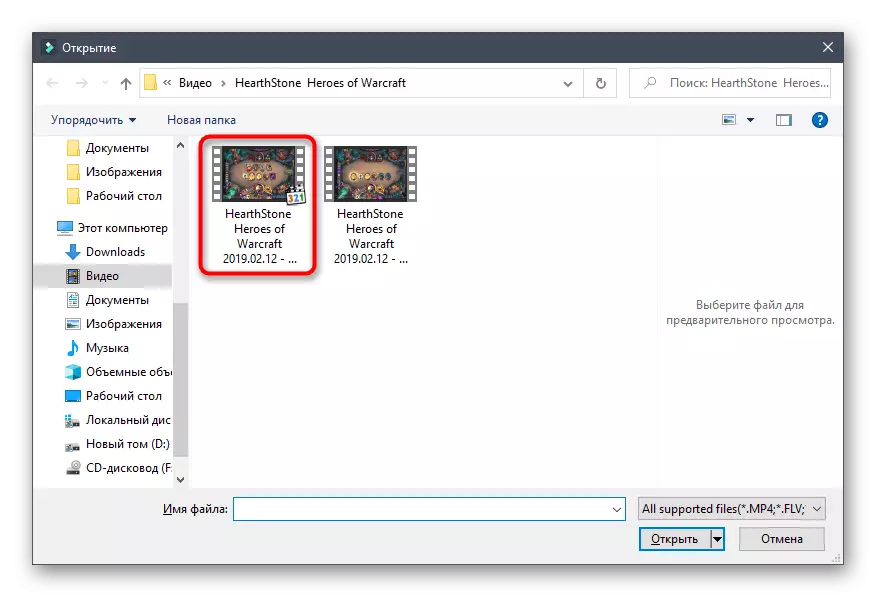
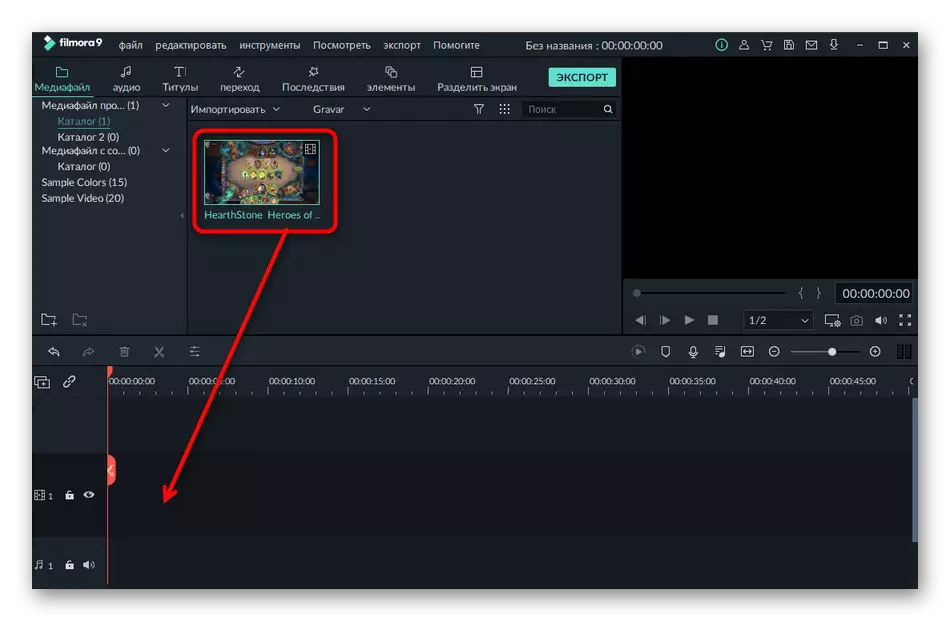
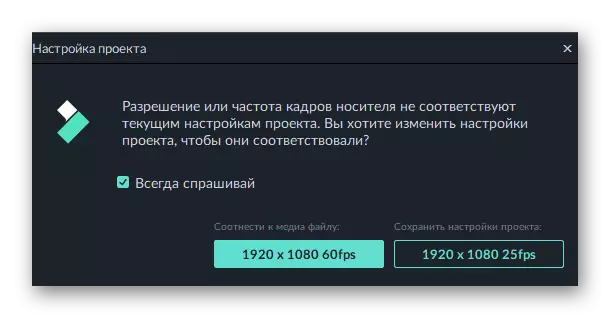

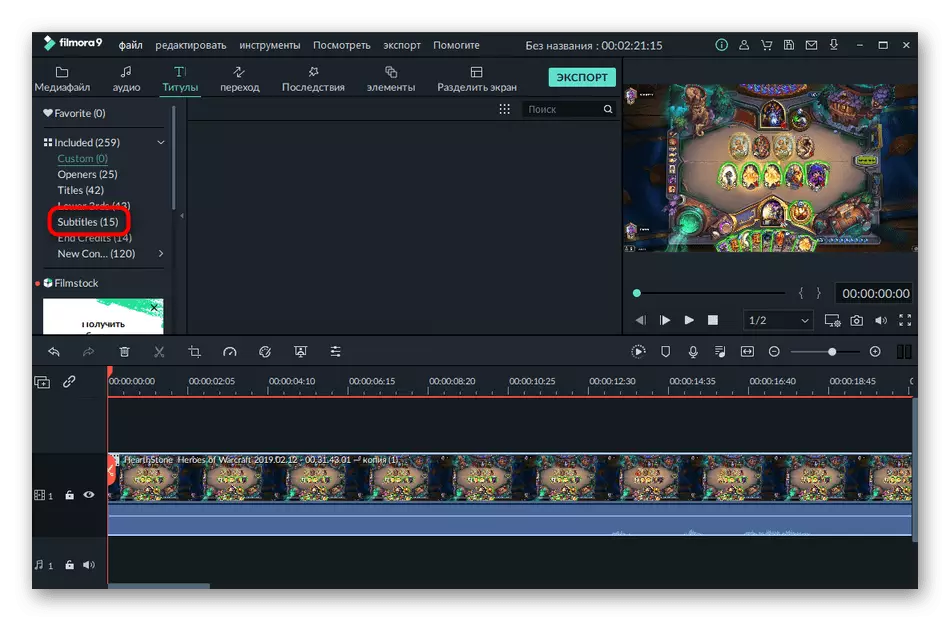
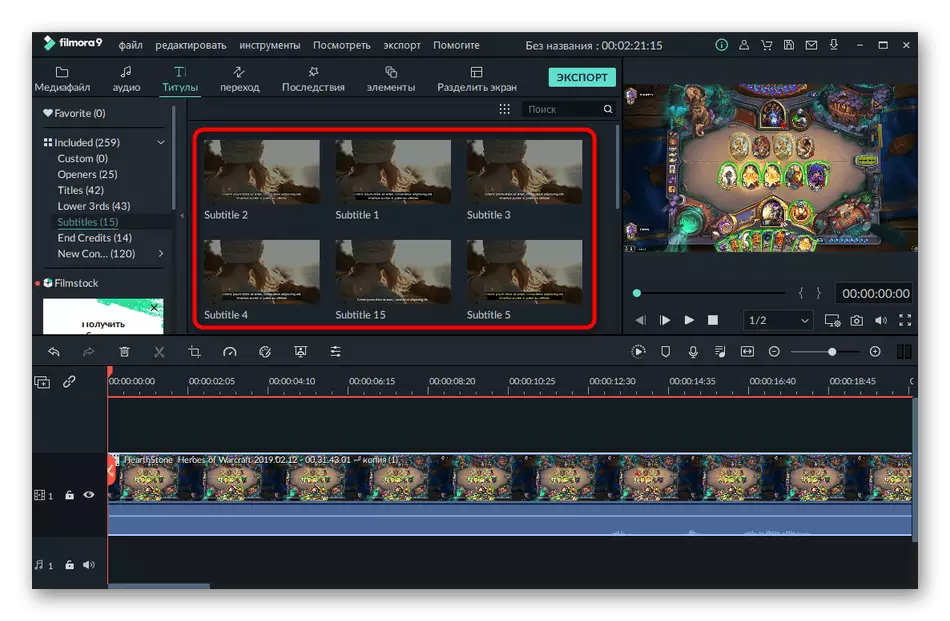
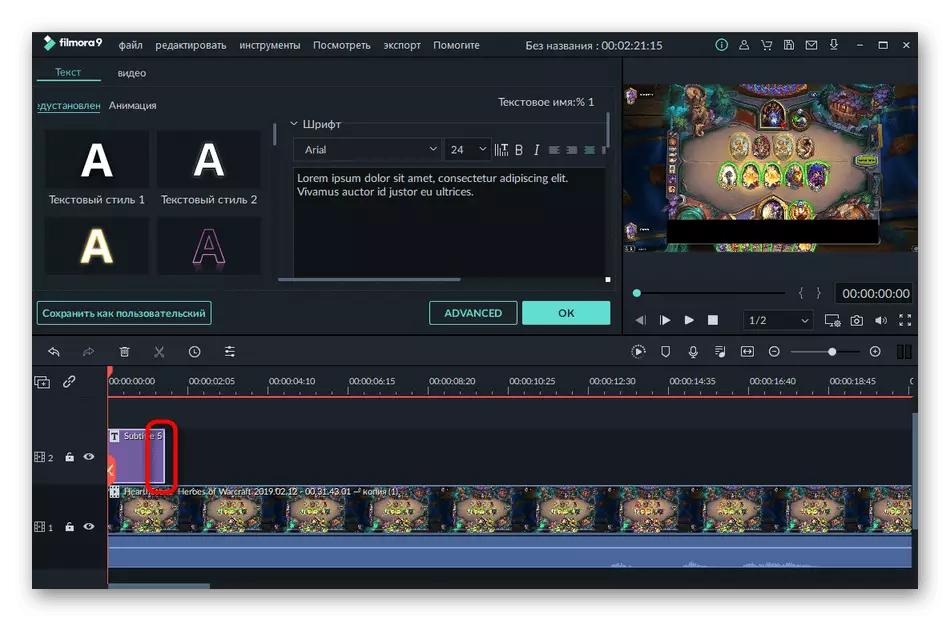
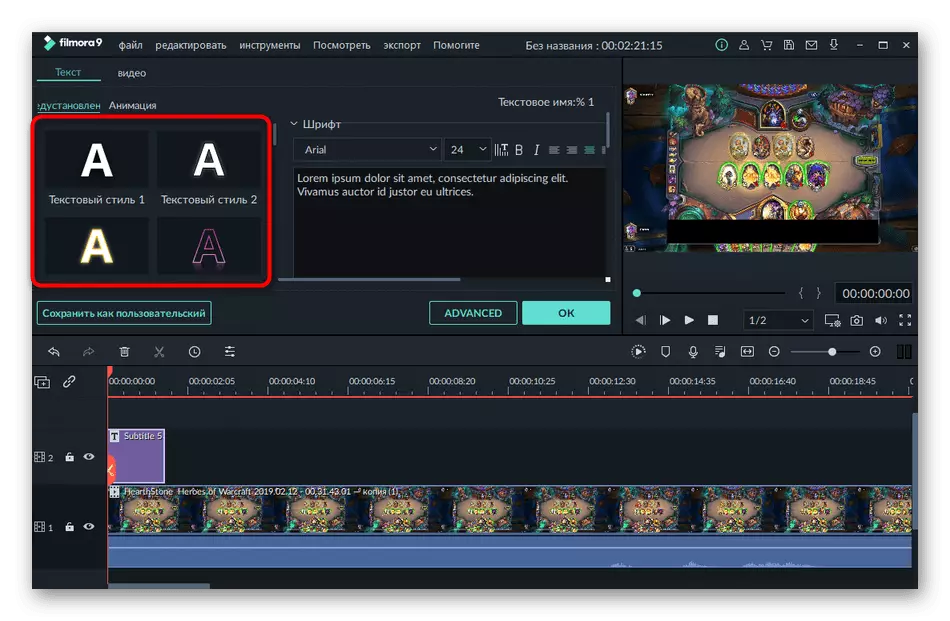
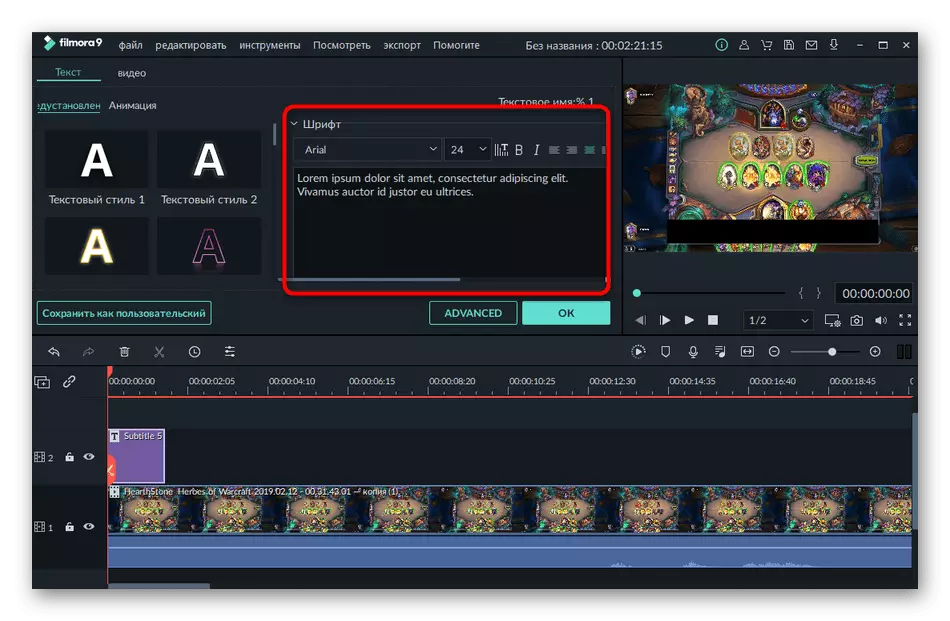
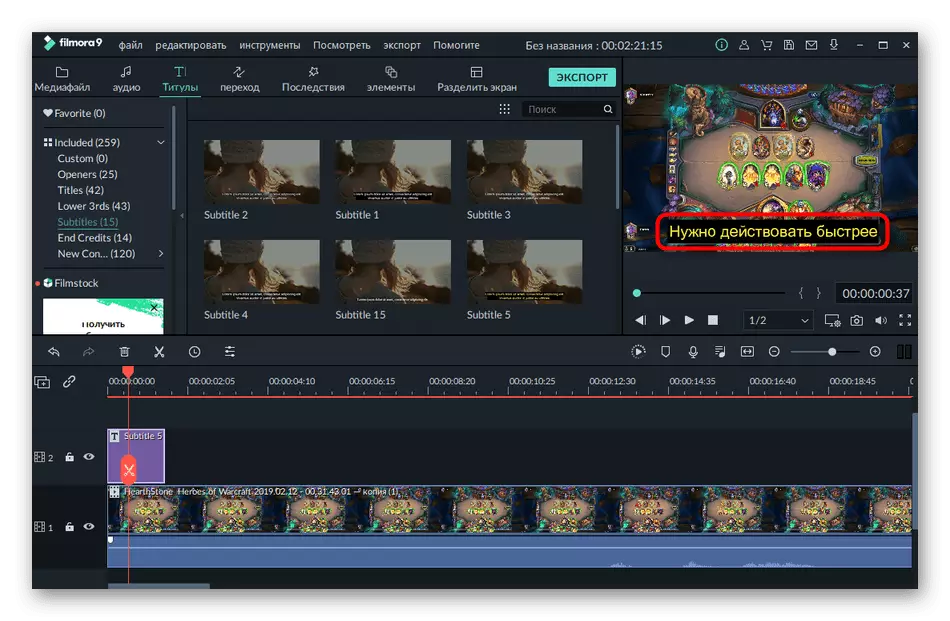
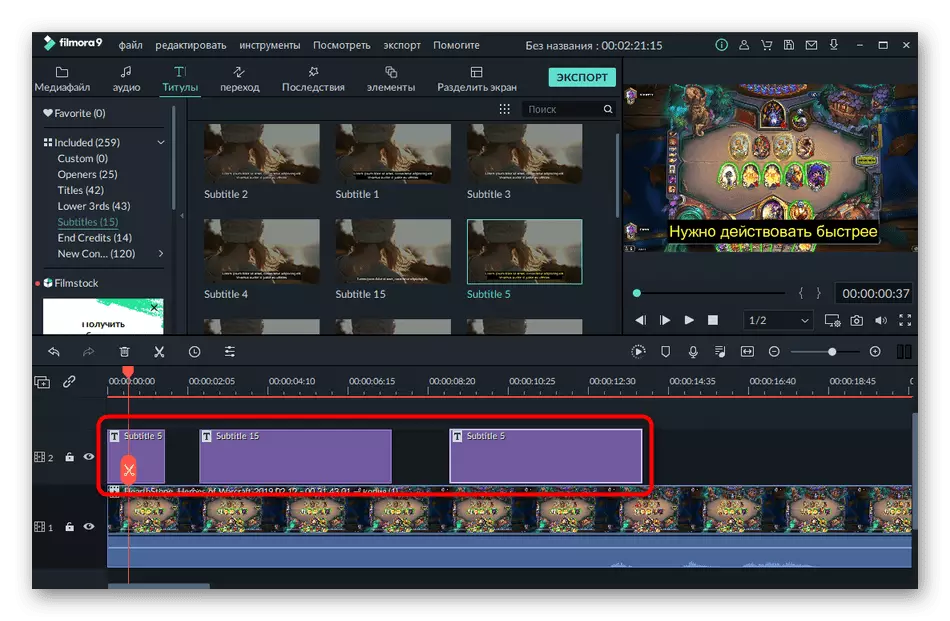

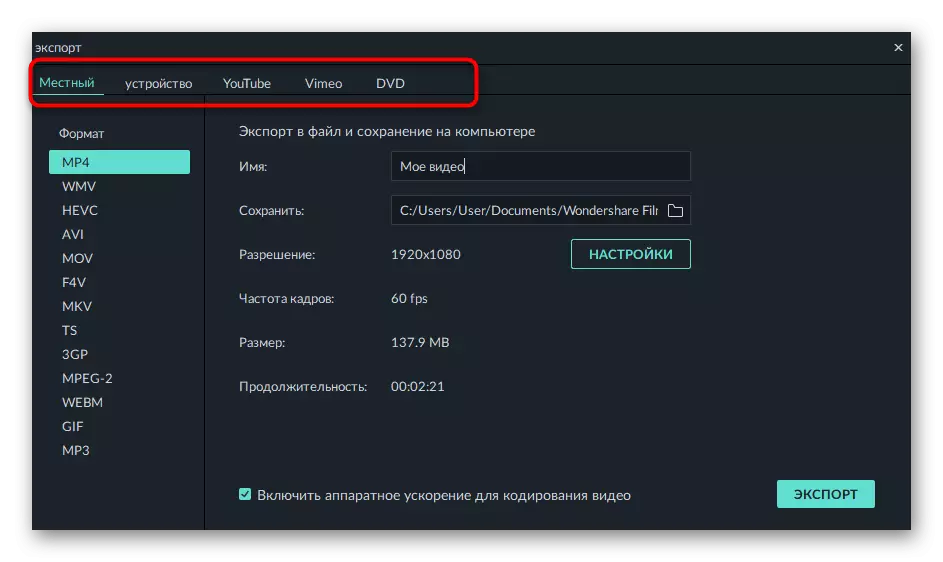
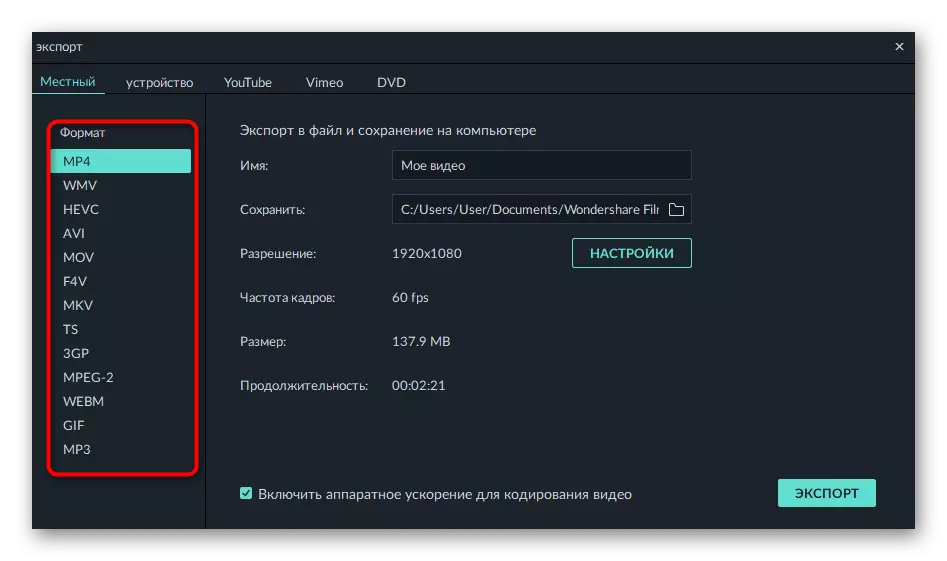
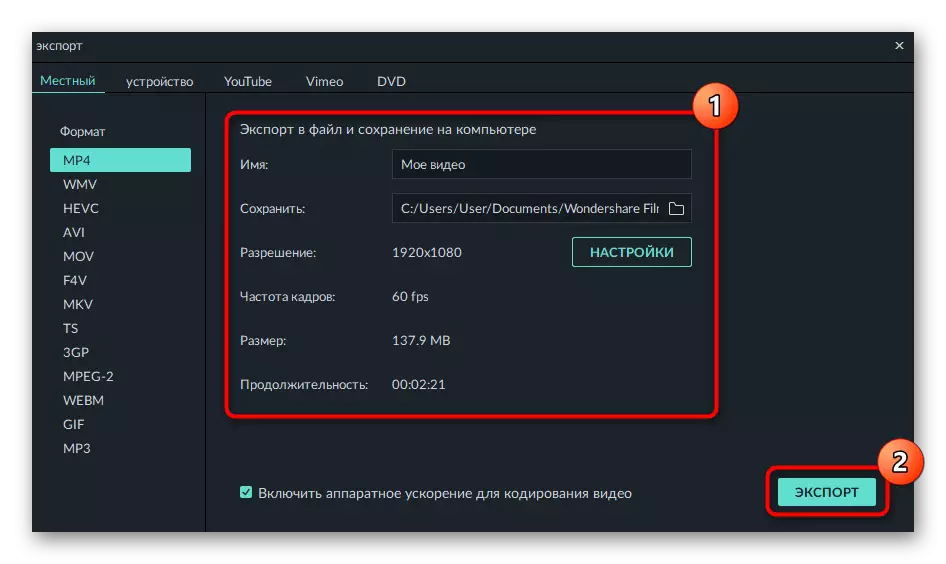
പ്രോഗ്രാം പരിഗണിച്ച പ്രോഗ്രാം പൂർണ്ണ ഫോർമാറ്റ് വീഡിയോ പ്രോസസ്സിംഗിനും പിന്തുണയ്ക്കുന്നതും ഉപജീവനവുമുള്ളതുമാണ്. സമാനമായ മിക്കവാറും എല്ലാ വീഡിയോ എഡിറ്ററിലും, സമാനമായ പ്രോജക്റ്റുകളുമായി പ്രവർത്തിക്കുന്നതിന് ഒരേ പ്രവർത്തനവും മറ്റ് ഉപയോഗപ്രദമായ ഉപകരണങ്ങളും ഉണ്ട്. ഈ പ്രോഗ്രാമുകളിലൊന്ന് തിരഞ്ഞെടുക്കാൻ നിങ്ങൾ തീരുമാനിക്കുകയാണെങ്കിൽ, ഞങ്ങളുടെ വെബ്സൈറ്റിൽ അവയുടെ അവലോകനങ്ങൾ പരിശോധിക്കുക.
കൂടുതൽ വായിക്കുക: വിൻഡോസിനായുള്ള വീഡിയോ എഡിറ്റുകൾ
രീതി 4: വീഡിയോ എഡിറ്റർ (വിൻഡോസ് 10)
വീഡിയോയ്ക്കായി സബ്ടൈറ്റിലുകൾ സൃഷ്ടിക്കുന്നതിനുള്ള അവസാന രീതിയായി, വിൻഡോസ് 10 ൽ നിലവിലുള്ള സ്റ്റാൻഡേർഡ് വീഡിയോ എഡിറ്റർ പരിഗണിക്കുക. അതിന്റെ പ്രവർത്തനം മുകളിൽ ഡിസ്അസംബ്ലിംഗ് പരിഹാരങ്ങളുമായി താരതമ്യപ്പെടുത്തുന്നില്ല, പക്ഷേ ഏറ്റവും ലളിതമായ പ്രവർത്തനം നിർവഹിക്കാൻ ഇത് മതിയാകും.
- നിങ്ങൾ ഈ ഉപകരണം ഡ download ൺലോഡ് ചെയ്യേണ്ടതില്ല, അതിനാൽ ഉടൻ തന്നെ "ആരംഭ" മെനുവിലേക്ക് പോയി അവിടെ നിന്ന്, പേര് പിന്തുടർന്ന് പ്രവർത്തിപ്പിക്കുക.
- ഉചിതമായ ടൈൽ ക്ലിക്കുചെയ്ത് ഒരു പുതിയ പ്രോജക്റ്റ് സൃഷ്ടിക്കുക.
- വീഡിയോയ്ക്കുള്ള പേര് അല്ലെങ്കിൽ പിന്നീട് ഈ പ്രവർത്തനം മാറ്റിവയ്ക്കുക.
- പ്രോസറിലേക്ക് റോളർ ഡ download ൺലോഡ് ചെയ്യാനും അത് "എക്സ്പ്ലോറർ" ൽ കണ്ടെത്താനും "ചേർക്കുക" ക്ലിക്കുചെയ്യുക.
- ജോലി ആരംഭിക്കാൻ ടൈംലൈനിലേക്ക് വീഡിയോ നീക്കുക.
- ആദ്യത്തെ ഉപവിഭാഗം സൃഷ്ടിക്കുന്നതിന് "ടെക്സ്റ്റ്" ഉപകരണം ഉപയോഗിക്കുക.
- പ്രത്യേകം രൂപകൽപ്പന ചെയ്ത ബ്ലോക്കിൽ ലിഖിതത്തിൽ തന്നെ നൽകുക.
- സ്ലൈഡറിൽ ഫ്രെയിം സജ്ജമാക്കി അതിന്റെ പ്ലേബാക്കിന്റെ ദൈർഘ്യം വ്യക്തമാക്കുക.
- ആവശ്യമെങ്കിൽ സ്റ്റൈലും സബ്ടൈറ്റിൽ ഘടനയും മാറ്റുക, തുടർന്ന് പൂർത്തിയാക്കുക ക്ലിക്കുചെയ്യുക.
- തുടർന്നുള്ള സബ്ടൈറ്റിലുകൾ കൂടി, കാര്യങ്ങൾ അൽപ്പം കൂടുതൽ ബുദ്ധിമുട്ടാണ്, കാരണം ഒരു പ്രത്യേക ഉപകരണം ഉപയോഗിച്ച് നിങ്ങൾ ഫ്രെയിമുകളിൽ റോളർ വിഭജിക്കണം.
- ഒരു പുതിയ വിൻഡോയിൽ, ഒരു സബ്ടൈറ്റിൽ പമ്പ് ചെയ്യുന്ന സെപ്പറേറ്ററെ അടയാളപ്പെടുത്തുക, മറ്റ് ആരംഭിക്കുക.
- ആവശ്യമായ ഫ്രെയിമുകളുടെ എണ്ണം സൃഷ്ടിക്കുക, അവ ഓരോരുത്തർക്കും മുകളിൽ കാണിച്ചിരിക്കുന്നതുപോലെ ലിഖിതം ചേർക്കുക.
- എഡിറ്റിംഗ് നടന്ന ഉടൻ, "വീഡിയോ ക്ലിക്കുചെയ്യുക" ബട്ടൺ ക്ലിക്കുചെയ്യുക.
- അതിനായി നിലവാരം തിരഞ്ഞെടുത്ത് "കയറ്റുമതി" ക്ലിക്കുചെയ്യുക.
- ഒരു വീഡിയോ പേര് എഴുതുകയും അത് സ്ഥാപിക്കുകയും ചെയ്യുന്ന കമ്പ്യൂട്ടറിൽ ഒരു സ്ഥലം നിർവചിക്കുക.